Sony HDR-SR1E User Manual [sv]
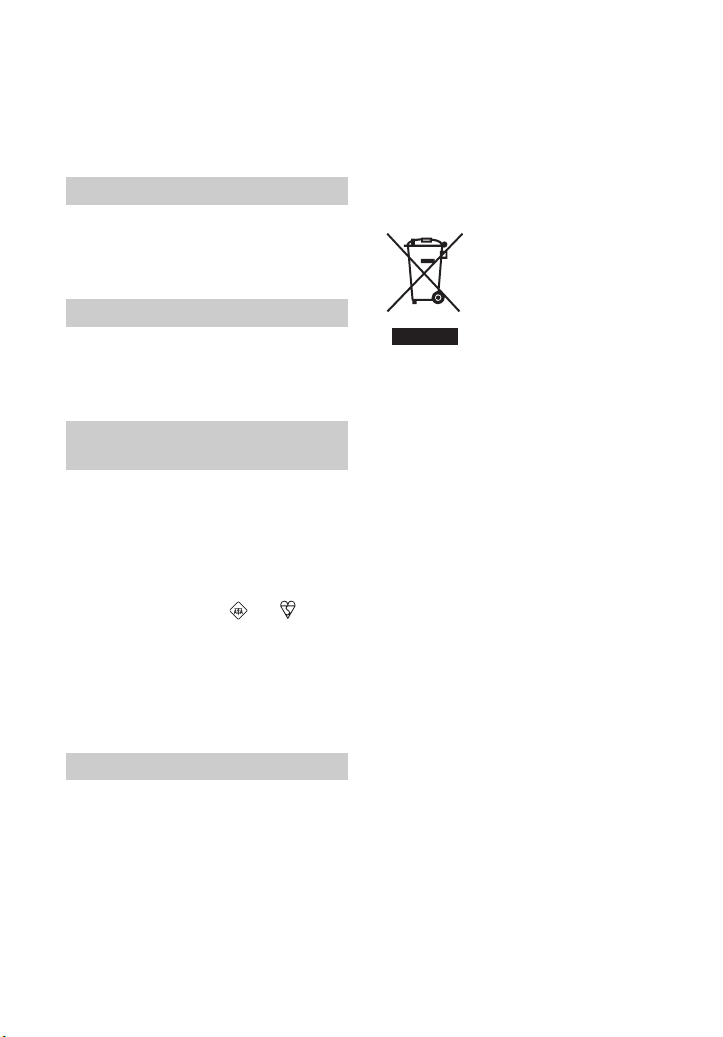
Läs detta innan du använder videokameran
Innan du börjar använda utrustningen, läs
noga igenom bruksanvisningen och spara
den därefter som referens.
VARNING!
Minska risken för brand och elstötar
genom att inte utsätta enheten för
regn eller fukt.
VIKTIGT
Byt endast ut batteriet mot ett med
angiven typ. I annat fall kan brand
eller skada uppstå.
FÖR KUNDER I
STORBRITANNIEN
För din säkerhets och bekvämlighets skull har
denna utrustning försetts med en formgjuten
kontakt enligt BS1363.
Om säkringen i kontakten skulle behöva bytas ut,
måste den ersättas med en säkring med samma
märkning och som godkänts av ASTA eller BSI
för BS1362 (dvs. märkt med eller ).
Om den medföljande kontakten har ett löstagbart
säkringslock, se till att sätta tillbaka
säkringslocket efter att säkringen har bytts.
Använd aldrig kontakten utan säkringslocket.
Kontakta närmaste Sony-serviceinrättning om
locket till säkringsfacket kommer bort.
Observera!
Om statisk elektricitet eller elektromagnetism gör
att dataöverföringen avbryts halvvägs, starta om
programmet eller ta ur kommunikationskabeln
(USB etc.) och anslut den igen.
Kassera gammal elektrisk
eller elektronisk
utrustning (tillämpligt i EU
och övriga europeiska
länder med separata
insamlingssystem)
Den här symbolen på produkten eller dess
förpackning anger att produkten inte får behandlas
som hushållsavfall. Den ska istället överlämnas
till lämpligt uppsamlingsställe för återvinning av
elektrisk och elektronisk utrustning. Genom att
garantera att denna produkt skaffas undan korrekt
hjälper du till att förhindra möjliga negativa
konsekvenser för miljö och hälsa som annars
skulle kunna bli fallet vid olämplig
avfallshantering. Återvinningen av material
hjälper till att bevara naturresurser.
Om du behöver mer information om återvinning
av den här produkten kontaktar du ditt lokala
miljökontor, en återvinningsstation eller affären
där du köpte produkten.
Användbart tillbehör: Fjärrkontroll
FÖR KUNDER I EUROPA
OBSERVERA!
De elektromagnetiska fälten vid vissa frekvenser
kan påverka enhetens bild och ljud.
Denna produkt har testats och befunnits följa
gränserna i EMC-föreskrifterna vid användning
av en anslutningskabel som är kortare än tre
meter.
2
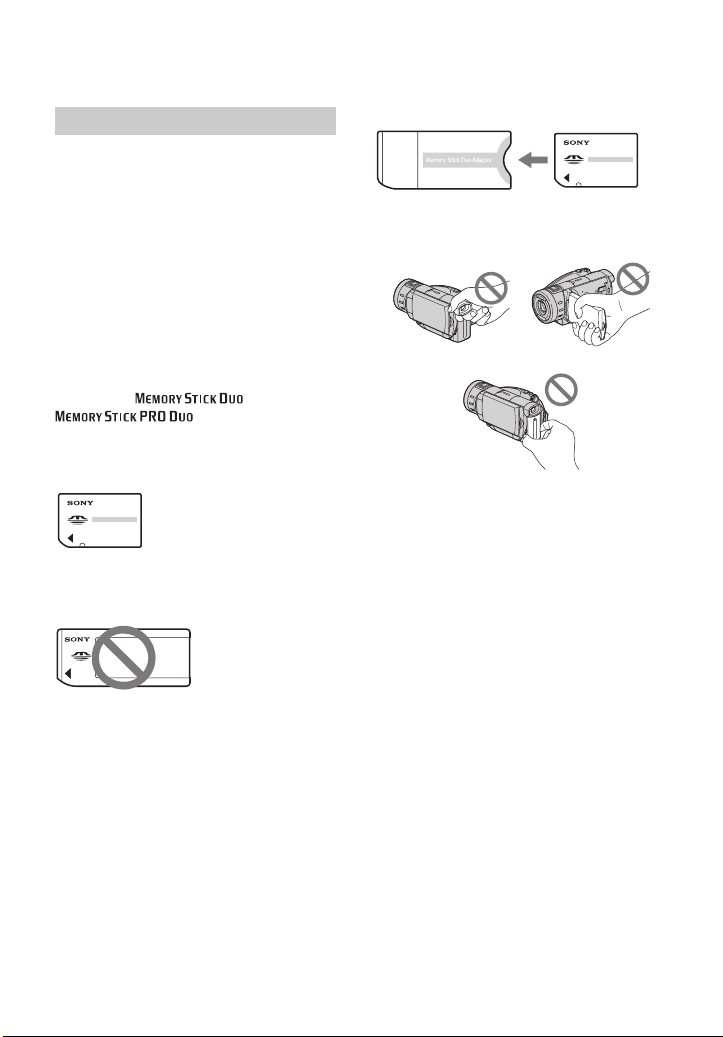
Om hantering
Kameran levereras med två olika
bruksanvisningar.
– Bruksanvisning (denna manual)
– "First Step Guide" (Startanvisningar) om
hur du använder videokameran med en
ansluten dator (finns på den medföljande
CD-ROM-skivan)
Typer av Memory Stick som du kan
använda i videokameran
Det finns två storlekar på Memory Stick.
Du kan använda Memory Stick Duo som är
märkta med eller
(sida 112).
"Memory Stick Duo"
(Den här storleken kan användas med
videokameran.)
"Memory Stick"
(Den här går inte att använda i
videokameran.)
• Det går inte att använda någon annan typ
av minneskort förutom Memory Stick
Duo.
• Memory Stick PRO och Memory Stick
PRO Duo kan endast användas i Memory
Stick PRO-kompatibel utrustning.
När du använder Memory Stick Duo
med Memory Stick-kompatibel
utrustning
Sätt in Memory Stick Duo i Memory Stick
Duo-adaptern.
Memory Stick Duo Adapter
Använda videokameran
• Håll inte videokameran i följande delar.
Sökare LCD-skärm
Batteri
• Videokameran är inte dammtät,
droppvattenskyddad eller vattentät. Se
“Underhåll och försiktighetsåtgärder”
(sida 115).
• För att förhindra att hårddisken går sönder
eller att inspelade bilder går förlorade ska
du inte göra följande om lampan för
strömbrytaren (POWER) (sida 28) eller
ACCESS-lampan (sida 32) lyser:
– ta bort batteriet eller nätadaptern från
videokameran.
– utsätta videokameran för mekaniska
stötar eller vibrationer.
• När du ansluter videokameran till en
annan enhet med en HDMI-kabel,
komponentvideokabel eller en USB-kabel
måste du sätta i kontakten på rätt sätt. Om
du med kraft för in kontakten i uttaget kan
det skada uttaget eller så kan det orsaka
fel på videokameran.
Fortsättning ,
3
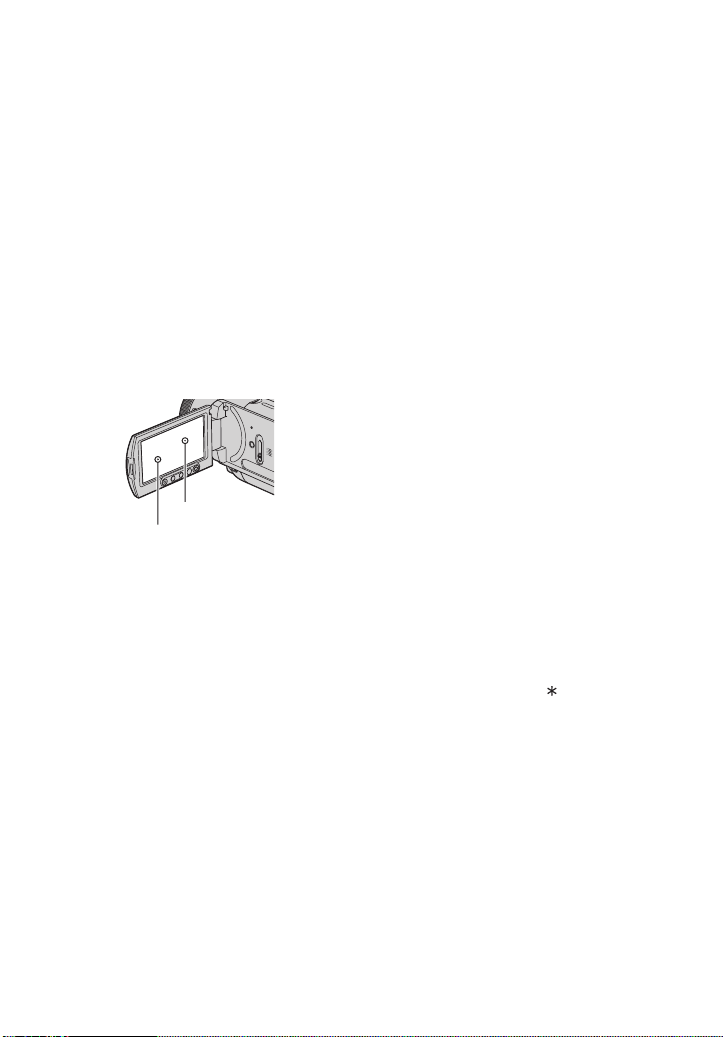
Läs detta innan du använder videokameran (fortsättning följer)
Om menyalternativ, LCD-skärmen,
sökaren och linsen
• Ett menyalternativ som visas grått är inte
tillgängligt vid aktuella inspelnings- eller
uppspelningsförhållanden.
• LCD-skärmen och sökaren har tillverkats
med hjälp av högprecisionsteknik och mer
än 99,99% av bildpunkterna fungerar. Det
kan emellertid finnas en del mycket små
svarta fläckar och/eller ljusa fläckar (vita,
röda, blå eller gröna) som hela tiden syns
på LCD-skärmen eller i sökaren. Dessa
fläckar uppstår under
tillverkningsprocessen och påverkar inte
på något sätt den inspelade bilden.
Svart punkt
Vit, röd, blå eller
grön punkt
• Om LCD-skärmen, sökaren eller linsen
utsätts för direkt solljus under långa
tidsperioder kan detta ge upphov till fel.
• Rikta inte videokameran mot solen. Det
kan göra att videokameran inte fungerar
som den ska. Du kan endast ta bilder av
solen när dess intensitet är låg, t ex vid
solnedgång.
Om inspelning
• Innan du börjar spela in, bör du prova
inspelningsfunktionen för att säkerställa
att bild och ljud spelas in utan problem.
• Sony lämnar inte ersättning för
inspelningar som inte kan spelas upp, på
grund av fel på videokameran,
lagringsmedia, etc.
• Färgsystem för TV-apparater är olika för
olika länder eller områden. Om du vill
spela upp dina inspelningar på
en TV måste den vara kompatibel med
PAL-systemet.
• Tv-program, filmer, videoband och annat
material kan vara skyddat av copyright.
Icke-auktoriserad kopiering av sådant
material kan strida mot gällande
copyrightlagar.
Om den här bruksanvisningen
• Bilderna av LCD-skärmen och sökaren
som används som illustration i denna
bruksanvisning, har tagits med hjälp av en
digital stillbildskamera, och kan således
skilja sig från vad du ser på
videokameran.
• Utförande och specifikationer för
inspelningsmedia och andra tillbehör kan
ändras utan föregående meddelande.
• Skärmmenyerna i de olika språken
används för att visa tillvägagångssätt.
Ändra, vid behov, språket för
skärmvisningen innan du använder
videokameran (sida 18).
Om Carl Zeiss-linsen
Kamerans är utrustad med en Carl Zeisslins som har utvecklats av Carl Zeiss, i
Tyskland och av Sony Corporation, och
ger överlägsen bildkvalitet. Det följer
MTF-mätsystemet för videokameror och
har en kvalitet typisk för en Carl Zeiss-lins.
Kamerans lins är även T -överdragen för
att dämpa oönskade reflexer och troget
återge färger.
MTF= Modulation Transfer Function.
Värdenumret återger mängden ljus från ett
motiv som kommer in genom linsen.
4
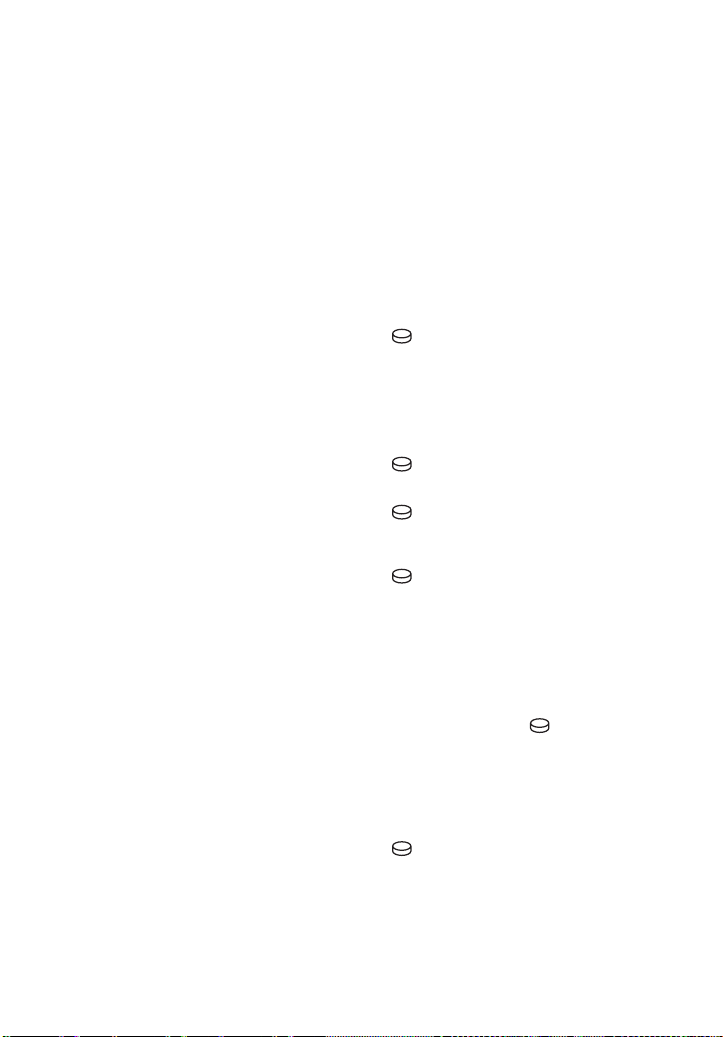
Om att använda Hard Disk Drive Handycam
Spara all inspelad bildinformation
• Spara alla inspelade bilder på externa media för
att förhindra att du förlorar bildinformation. Du
rekommenderas att spara bildinformationen på
en skiva med hjälp av en dator. (Mer
information finns i "Startanvisningar" på den
medföljande CD-ROM-skivan.) Du kan även
spara bildinformation med en videobandspelare
eller en DVD/HDD-recorder (sida 58).
• Du rekommenderas att spara bildinformation
med jämna mellanrum efter inspelning.
Utsätt inte kameran för mekaniska
stötar eller vibrationer
• Kamerans hårddisk känns eventuellt inte igen,
eller så fungerar inte inspelning eller
uppspelning.
• Utsätt den inte för stötar framför allt inte under
inspelning eller uppspelning. Efter inspelning
ska du inte utsätta kameran för vibrationer eller
mekaniska stötar medan ACCESS-lampan lyser.
• Om du använder axelremmen (medföljer inte)
ska du undvika att stöta kameran mot andra
föremål.
Om fallsensorn
• För att skydda den interna hårddisken från stötar
på grund av fall, har kameran en sensor som
känner av fall (sida 76). Om ett fall inträffar
eller under ett tyngdlöst förhållande kan
skyddsljudet från kameran också spelas in. Om
fallsensorn löser ut flera gånger kan
inspelningen eller uppspelningen stoppas.
Om batteriet/nätadaptern
• Medan ACCESS-lampan är tänd ska du undvika
följande. De kan orsaka fel.
– Ta bort batteriet
– Ta bort nätadaptern (medan batteriet laddas
med nätadaptern)
• Se till att ta bort batteriet eller nätadaptern efter
att du stängt av POWER-omkopplaren.
Om driftstemperaturer
• Om kamerans temperatur är extremt hög eller
låg går det eventuellt inte spela in eller spela
upp med kameran på grund av kamerans
skyddsfunktioner som aktiveras vid sådana
situationer. I detta fall visas ett meddelanden på
LCD-skärmen (sida 104).
Om spelaren är ansluten till en dator
• Försök inte att formatera kamerans hårddisk
med hjälp av en dator. Om den gör det, fungerar
eventuellt inte kameran på rätt sätt.
Använda kameran på höga höjder
• Du kan inte använda kameran i områden med
lågt lufttryck, på en höjd av mer än 3 000 meter.
Om du gör det kan det skada kamerans hårddisk.
Om bortskaffning/överföring
• Om du formaterar kamerans hårddisk med
[ FORMAT] (sida 62) på kameran eller på
en dator, tas eventuellt inte all information från
hårddisken bort fullständigt. Om du säljer eller
överlåter kameran till någon annan,
rekommenderas du att göra det svårt att
återställa din information genom att använda dig
av ett program för dataradering etc. på en dator
och därefter formatera hårddisken med
[FORMAT] på kameran.
Om du inte har ett program för dataradering
formaterar du först kamerans hårddisk med
[ FORMAT], spelar in mörker på hela
hårddisken genom att täcka kameran med en
låda eller liknande medan kameran spelar in och
därefter formaterar du hårddisken med
[ FORMAT] igen. Detta gör det svårt att
återställa tidigare inspelad information.
I tillägg till ovan, om du gör dig av med
kameran rekommenderas du att förstöra
kamerahuset. Detta kan förhindra att
information från kamerans hårddisk kan
återskapas.
Om du inte kan spela in eller upp
bilder använder du [ FORMAT].
• Om du upprepar inspelning eller borttagning av
bilder under en lång tid kan fragmentering av
information på hårddisken uppstå. Bilder kan
inte sparas eller spelas in. I sådana fall sparar du
först bilderna på någon typ av extern media och
därefter formaterar du disken med
[ FORMAT] (sida 62).
Fragmentering 1 Ordlista (sida 130)
5
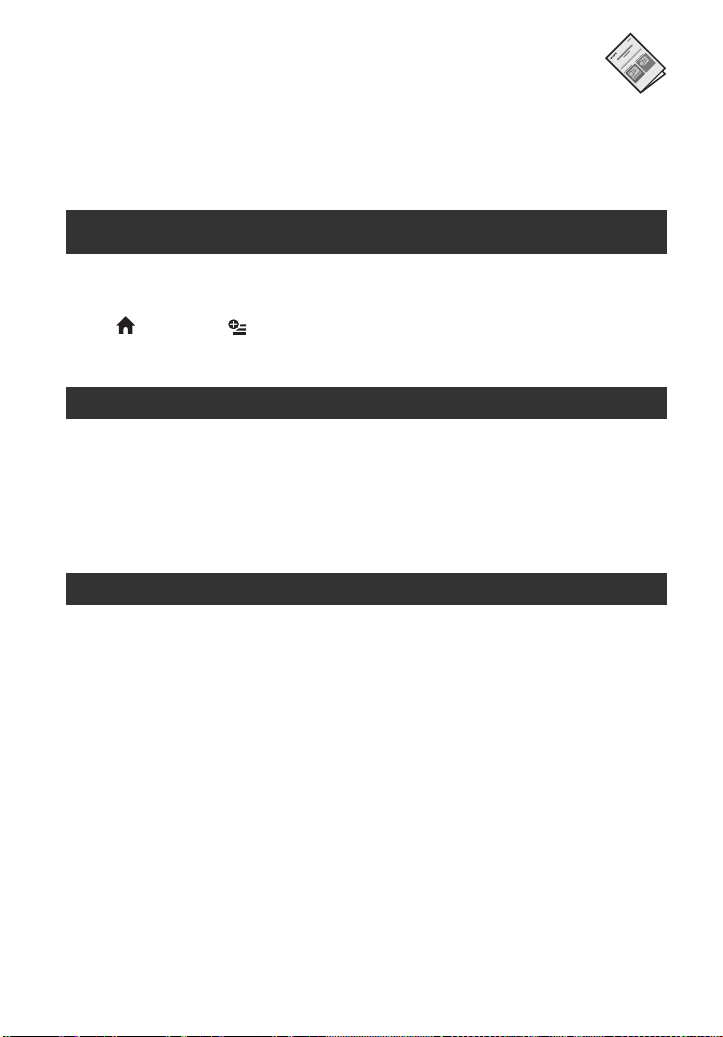
Innehållsförteckning
Läs detta innan du använder videokameran ............................................2
Om att använda Hard Disk Drive Handycam ...........................................5
Exempel på motiv och lösningar ............................................................ 10
Läs detta först (bifogas)
Innehåller information och funktionsbeskrivningar över videokameran som
du bör känna till innan du använder den.
Använda videokameran
Arbetsflöde............................................................................................. 12
Upplev skönheten med HD-bilder (high definition) ................................14
HOME och OPTION
- Dra fördel av två typer av menyer .............................................. 16
Komma igång
Steg 1: Kontrollera medföljande delar ....................................................23
Steg 2: Ladda batteriet ...........................................................................24
Steg 3: Slå på strömmen. ......................................................................28
Steg 4: Justera LCD-panel och sökare ..................................................29
Steg 5: Ställa in datum och tid ...............................................................30
Fotografering
Spela in bilder ........................................................................................ 32
Zooma
Spela in ljud med större närvaro (5,1-kanals surroundinspelning)
Använda blixten
Spela in stillbilder med hög kvalitet under filmning (Dual Rec)
Spela in på mörka platser (NightShot)
Justera exponeringen för motiv i motljus
Spela in i spegelläge
Spela in snabba actionbilder i slow motion (SMTH SLW REC)
Kontrollera bildinställningar manuellt med kamerakontrollringen
6
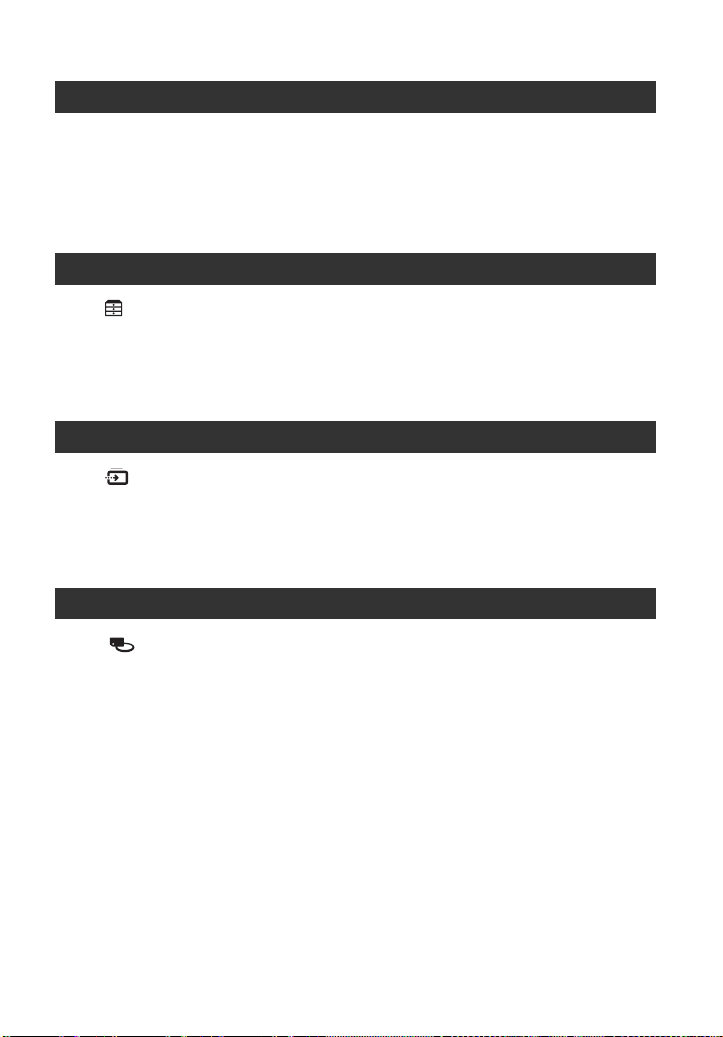
Uppspelning
Visa bilderna ...........................................................................................40
Använda PB zoom
Spela upp en serie med stillbilder (bildspel)
Spela upp bilderna på en TV-skärm .......................................................44
Spara bilder ............................................................................................50
Redigera
(OTHERS)-kategori ...........................................................................51
Ta bort bilder ..........................................................................................51
Kopiera stillbilder ....................................................................................53
Skapa spellista .......................................................................................54
Kopiering/utskrift
(SELECT DEVICES)-kategori ..........................................................57
Kopiera bilder .........................................................................................57
Kopiera till en videobandspelare eller DVD/HDD-recordrar ...................58
Skriva ut inspelade bilder (PictBridge-kompatibel skrivare) ...................59
Använda inspelningsmedia
(MANAGE HDD/MEMORY)-kategori ...............................................61
Ta bort alla bildsekvenser på det inspelningsbara mediumet
(Formatera) ............................................................................................62
Kontrollera hårddiskinformation ..............................................................63
fortsättning följer ,
7
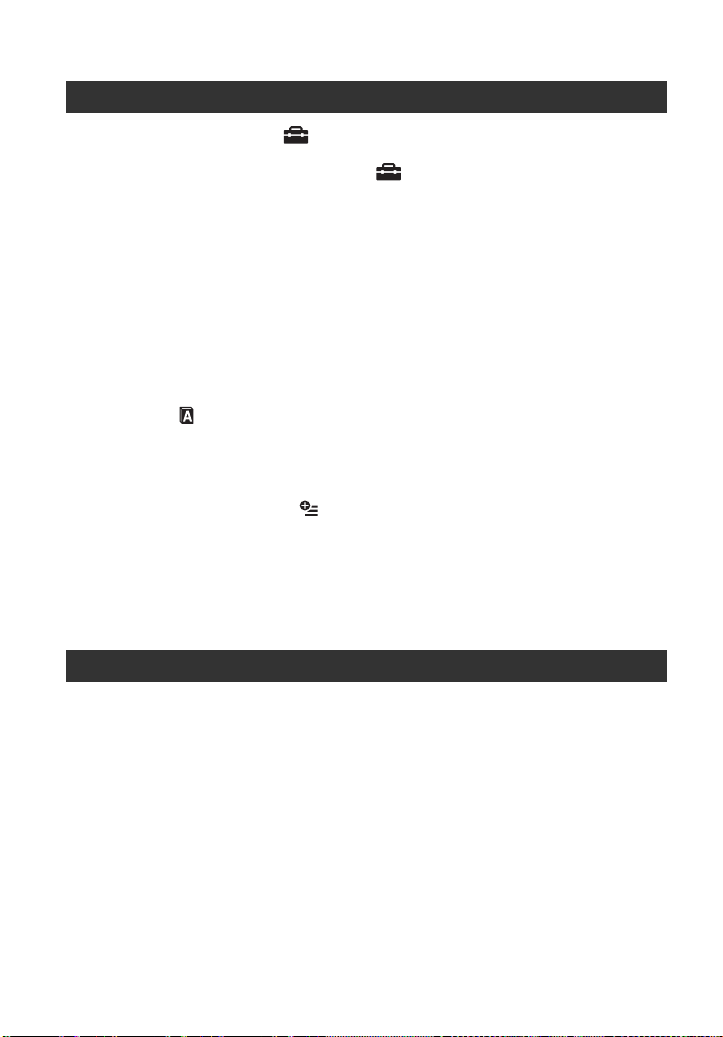
Anpassa videokameran
Vad du kan göra med (SETTINGS)-kategorin i HOME MENU ........ 64
Använda HOME MENU
Lista med alternativ för kategorin (SETTINGS)
MOVIE SETTINGS ................................................................................66
(Alternativ vid inspelning av filmer)
PHOTO SETTINGS ............................................................................... 69
(Alternativ för att spela in stillbilder)
VIEW IMAGES SET ............................................................................... 72
(Alternativ för att anpassa volymen och visningen)
SOUND/DISP SET .................................................................................73
(Alternativ för att justera signalen och skärmen)
OUTPUT SETTINGS .............................................................................74
(Alternativ för att ansluta till andra enheter)
CLOCK/ LANG ....................................................................................75
(Alternativ för att ställa in klockan och språket)
GENERAL SET ......................................................................................75
(Övriga inställningsalternativ)
Aktivera funktioner med OPTION MENU ..........................................77
Använda OPTION MENU
Spela in alternativ på OPTION MENU ...................................................78
PROGRAM AE, FADER, SPOT METER, etc.
Visa alternativ på OPTION MENU .........................................................83
VOLUME, SLIDE SHOW, SLIDE SHOW SET, etc.
Använda en dator
Vad du kan göra med en Windows-dator ...............................................84
Installera "First Step Guide" (Startanvisningar) och programvara .........86
Visa "First Step Guide" (Startanvisningar) .............................................89
8
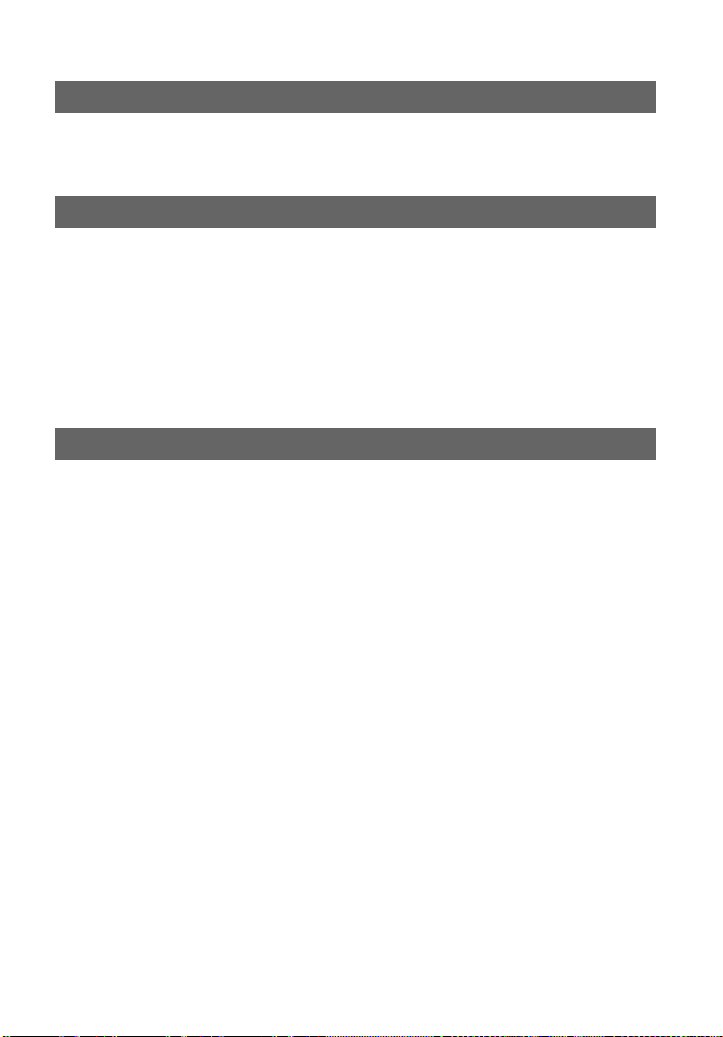
Felsökning
Felsökning ..............................................................................................90
Varningsindikatorer och -meddelanden ................................................103
Övrig information
Använda kameran utomlands ...............................................................108
Filer på kamerans hårddisk/mappstruktur ............................................110
Om AVCHD-formatet ............................................................................111
Om Memory Stick .................................................................................112
Om InfoLITHIUM-batteri .......................................................................114
Underhåll och försiktighetsåtgärder ......................................................115
Tekniska specifikationer .......................................................................118
Snabbreferens
Identifiera delar och kontroller ..............................................................122
Indikatorer som visas under inspelning/uppspelning ............................127
Ordlista .................................................................................................130
Index .....................................................................................................132
9
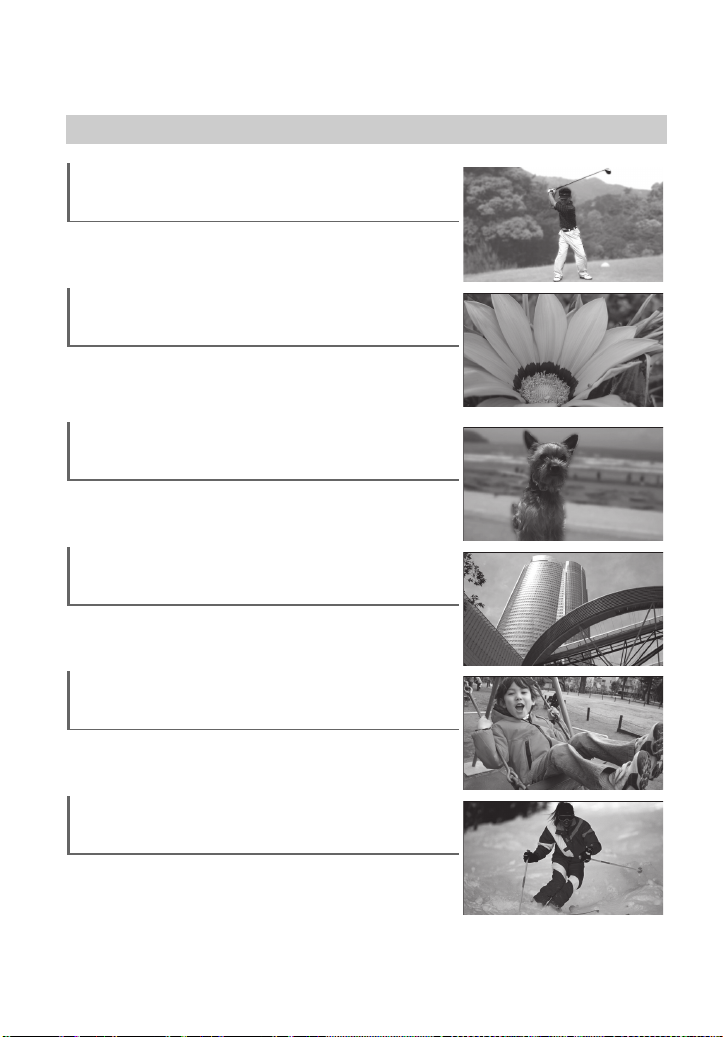
Exempel på motiv och lösningar
Fotografering
Kontrollera din golfswing
BJämn långsam inspelning..........38
Närbild av blommor
BMjukt porträtt............................80
BFokus ........................................78
BTelemakro .................................79
Fokusera på hunden till vänster på
skärmen.
BFokus ........................................78
BPunktfokusering........................79
Fokusera på motiv som befinner sig
långt bort
BLandskap...................................80
BFokus ........................................78
Fånga stillbilder under inspelning av
film
BDubbelinspelning ......................37
Ta en bra bild av en skidbacke eller
strand
BMotljus......................................38
BStrand&Skidor ..........................80
10
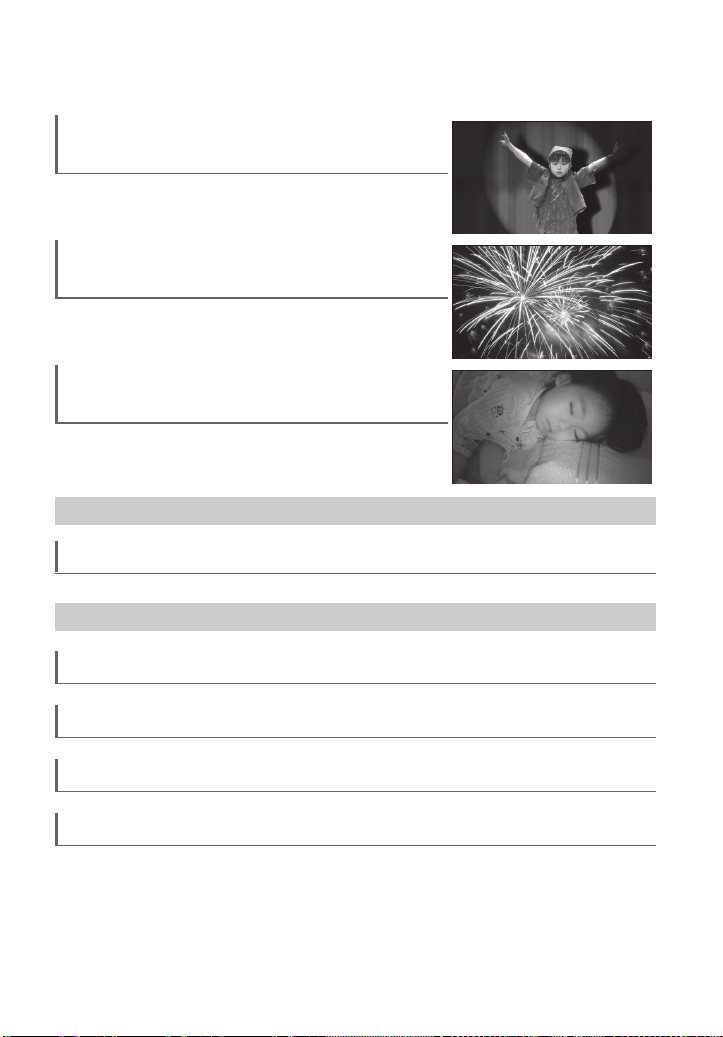
Ett barn på en scen med
spotlightbelysning
BSpotlight ...................................80
Fyrverkerier med all dess härlighet
BSolnedgång&Måne....................80
BFokus ........................................78
Ett barn som sover i dämpad belysning
BNightShot..................................37
BFärg långsam slutare.................81
Uppspelning
Visa på en TV-skärm
Redigera, övrigt
Spara bilder på extern media
Radera onödiga bilder
Spela in en skiva till en vän
Använda videokameran vid resa
..................................44
..................................50
..................................51
..................................57
................................108
11
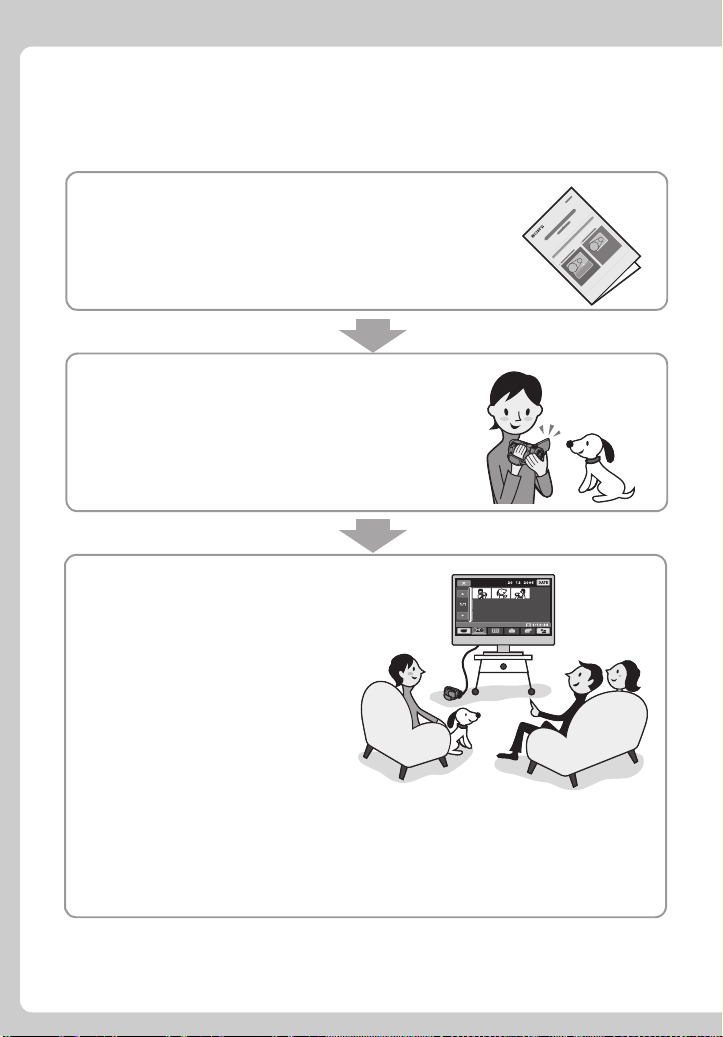
Använda videokameran
Använda videokameran
Använda videokameranAnvända videokameran
Arbetsflöde
B Förbered dig.
• Läs igenom "Läs detta först" innan du använder videokameran.
• Förbered för inspelning som beskrivs från sida 32.
B Fotografera med videokameran (sida 32).
• Filmer spelas in på hårddisken och stillbilder spelas in
antingen på hårddisken eller ett Memory Stick Duo.
• Det går att välja bildkvalitet för filmer, HD (high
definition) eller SD (standard definition).
B Spela upp bilderna.
x Visas bilder på kamerans LCD-skärm
(sida 40).
x Visas bilder på en TV ansluten till
kameran (sida 44).
Det går att visa bilder som spelats in
med bildkvaliteten HD (high definition)
på en HDTV.
z Tips
• Om TV-apparaten inte är en HD-TV, visas filmer som spelats in med HD-bildkvalitet (hög
upplösning) i SD-bildkvalitet (standardupplösning).
• Se efter i [TV CONNECT Guide] (sida 44) som visas på skärmen när du ansluter TV-apparaten
och kameran.
• Bilder som spelats in med SD-bildkvalitet (standardupplösning) kan inte omvandlas till
HD-bildkvalitet (hög upplösning).
12
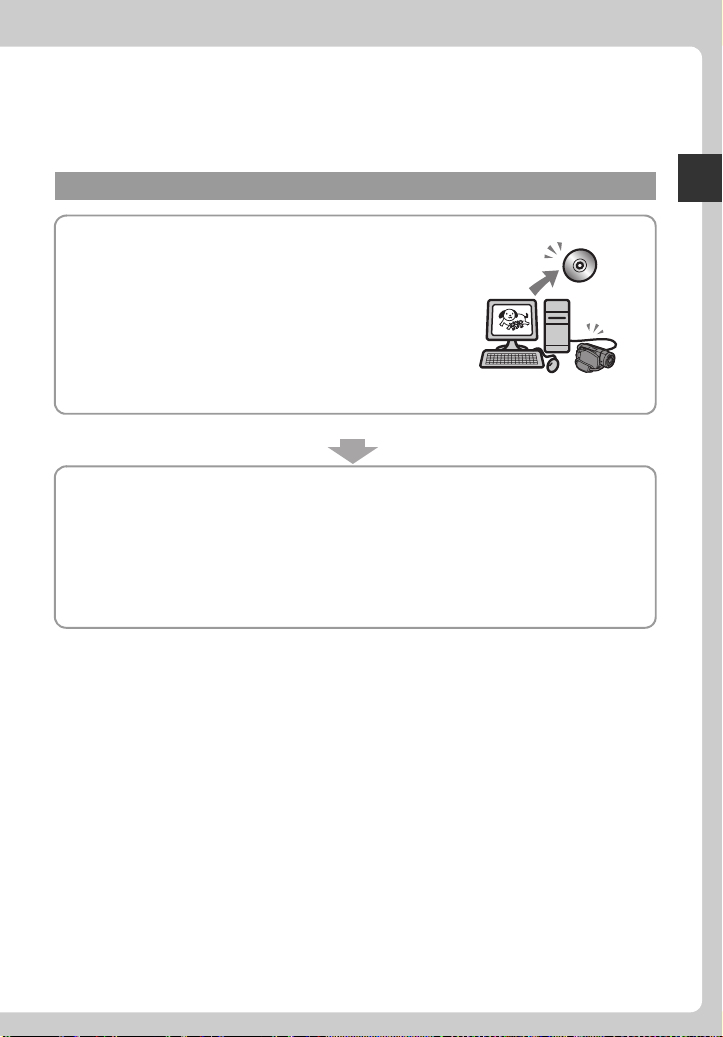
Spara eller ta bort bilder som du spelat in med kameran
B Spara inspelade bilder.
x Spara bilder på en skiva med hjälp av en dator
t Mer information finns i startanvisningarna på den
medföljande CD-ROM-skivan.
x Kopiera bilder till en dator
t Mer information finns i startanvisningarna på den
medföljande CD-ROM-skivan.
x Kopiera bilder på en videobandspelare
eller DVD/HDD-recorder (sida 58).
B Ta bort bilder.
Om kamerans hårddisk blir full går det inte att spela in flera bilder. Ta bort den
bildinformation som har sparats på en dator eller på skivor. Du kan nu återigen spela in
nya bilder på det lediga hårddiskutrymmet.
x Ta bort valda bilder (sida 51)
x Ta bort alla bilder (sida 62)
Använda videokameran
13
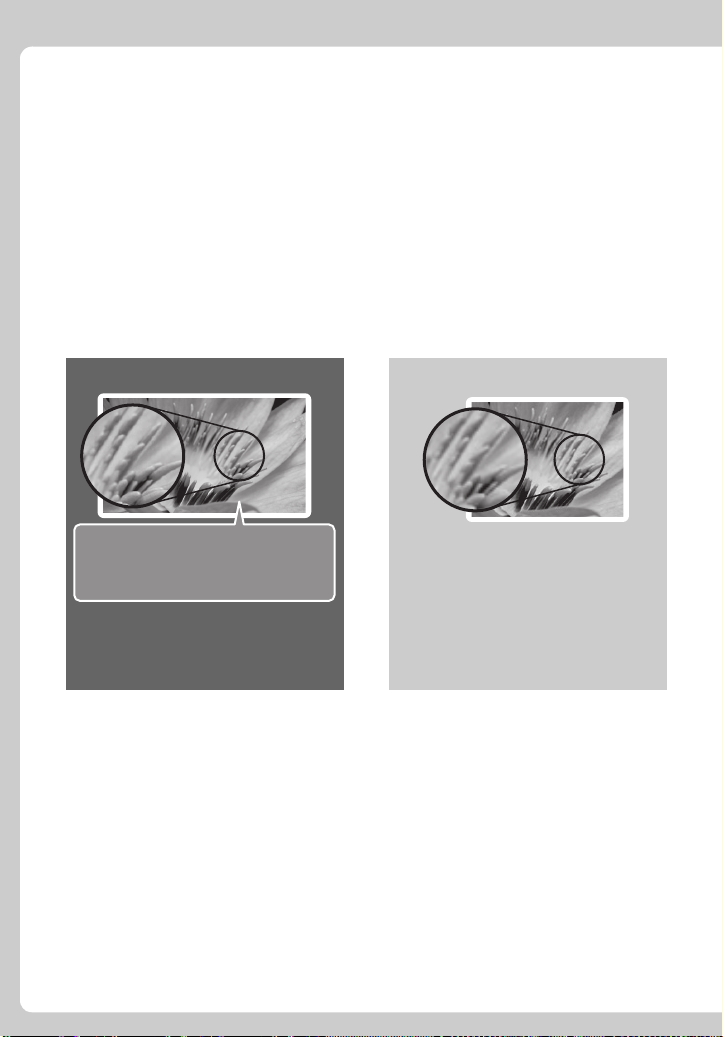
Upplev skönheten med HD-bilder
(high definition)
B Med kameran får du både inspelningskvaliteten HD (hög upplösning) och SD
(standard definition).
Bilderna som spelats in med SD-bildkvalitet (standardupplösning) kan inte
omvandlas till HD-bildkvalitet (hög upplösning).
Välj ett inspelningsformat innan du börja spela in (sida 66).
B HD-bildkvalitet(hög upplösning) B SD-bildkvalitet
(standardupplösning)
AVCHD-format
Bildupplösning:
cirka
3,75 gånger upplösningen
för SD (standard definition)
MPEG2-format
Spelar in HD-bilder. Rekommenderas
oavsett om du har en tv med hög
upplösning eller ej.
z Tips
• AVCHD-bilder kan visas även på vanliga
TV-apparater utan HD. Bildkvaliteten
motsvarar emellertid SD-bildkvalitet
(standard definition).
14
Spelar in bilder med standardupplösning.
Rekommenderas om kompatibiliteten är
viktig vid uppspelning.
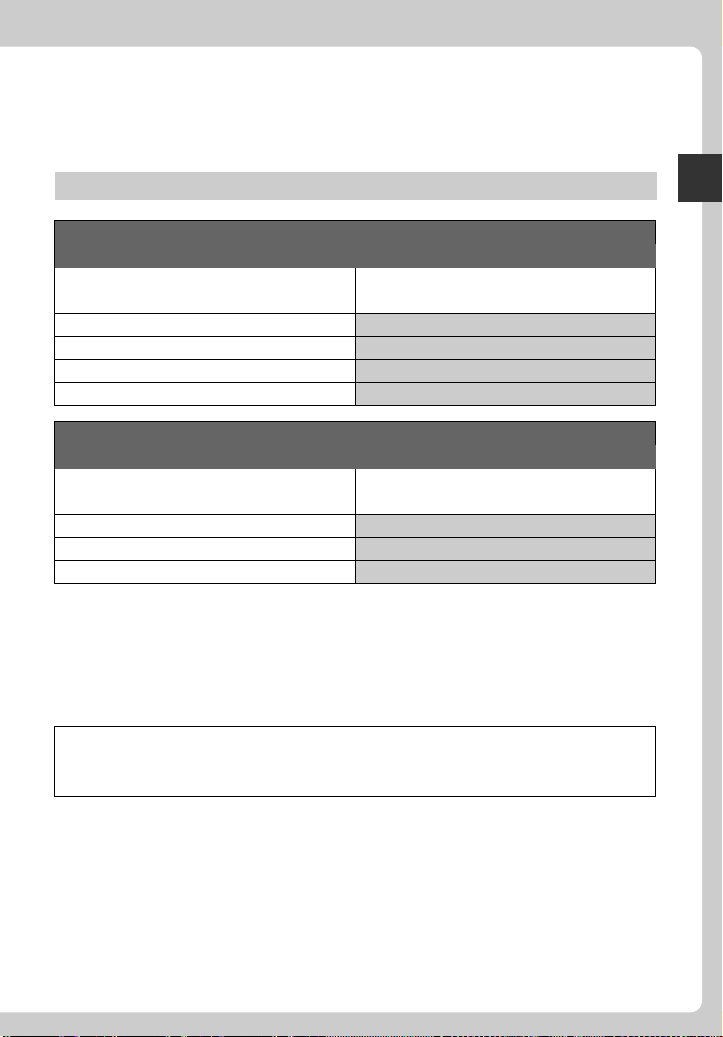
Inspelningstid för filmer
HD-bildkvalitet (hög upplösning)
AVCHD -format
Inspelningsläge Ungefärlig inspelningstid
(timmar, minuter)
AVC HD 15M (XP) (högsta kvalitet) 4 timmar
AVC HD 9M (HQ) (högsta kvalitet)
AVC HD 7M (SP) (standardkvalitet)
AVC HD 5M (LP) (längst uppspelningstid)
SD -bildkvalitet (standardupplösning)
MPEG2 -format
Inspelningsläge Ungefärlig inspelningstid
SD 9M (HQ) (högsta kvalitet) 7 timmar 20 minuter
SD 6M (SP) (standardkvalitet)
SD 3M (LP) (längst uppspelningstid)
z Tips
• Siffror som t ex 15M och 9M i tabellen visar genomsnittlig bithastighet. M står för Mbps.
• Du kan spela in filmer med max 3 999 bildsekvenser med bildkvaliteten HD (high definition) och 9 999
bildsekvenser med bildkvaliteten SD (standard definition).
• Du kan spela in max 9 999 stillbilder på hårddisken. Mer information om Memory Stick Duo, finns på
sida 70.
Kameran använder VBR-formatet (Variable Bit Rate) för att automatiskt justera bildkvaliteten så den passar
inspelningen. Denna teknik orsakar växlingar i inspelningstiden för hårddisken.
Filmer som innehåller sn abbrörliga och komplexa bilder spelas in med högre bithastighet och detta minskar
den totala inspelningstiden.
7 timmar
8 timmar 30 minuter
11 timmar
(timmar, minuter)
10 timmar 50 minuter
20 timmar 50 minuter
Använda videokameran
15
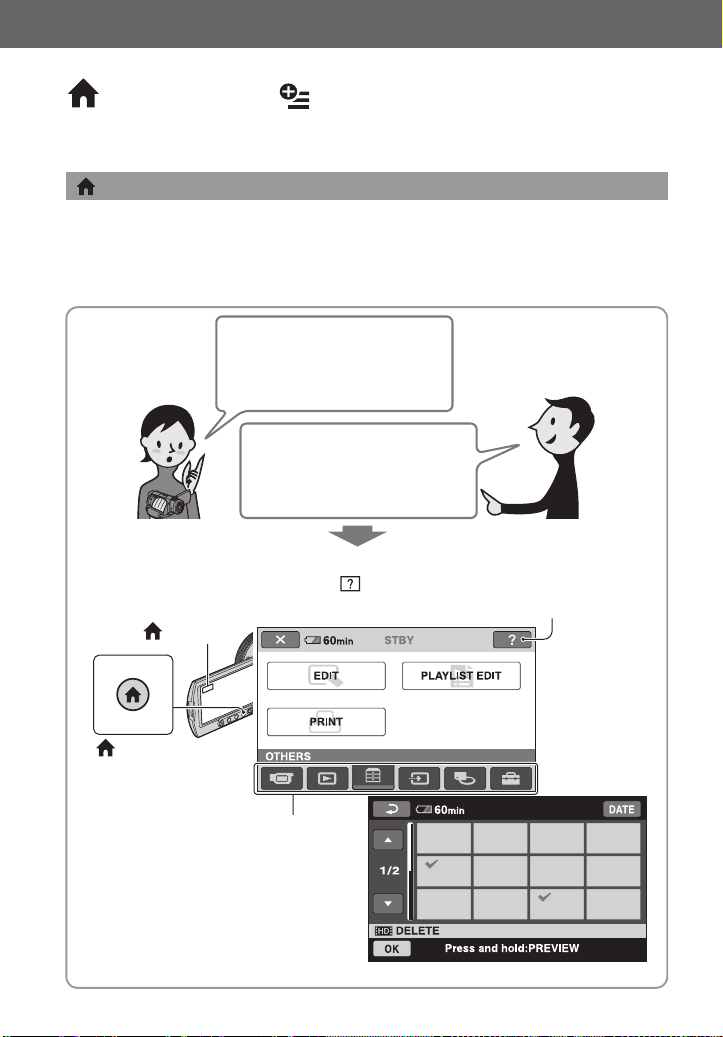
Använda videokameran
.
Använda videokameran
Använda videokameranAnvända videokameran
HOME och OPTION
- Dra fördel av två typer av menyer
HOME MENU - startpunkten för alla manövrar med videokameran
Öppna HOME MENU när du vill anpassa videokameran. Denna meny är startpunkten för alla
funktioner i videokameran. Se sida 18 för mer information.
Om du till exempel tar bort filmer med bildkvaliteten HD (high definition)
Jag vill inte behålla dessa
filmer. Hur ska jag göra?
Använ d [E DI T] på HOME MENU.
Du kan välja och ta bort alla
samtidigt.
(HELP)
Visar en beskrivning av varje alternativ (sida 20)
(HOME)
16
(HOME)
Kategori (sida 21)
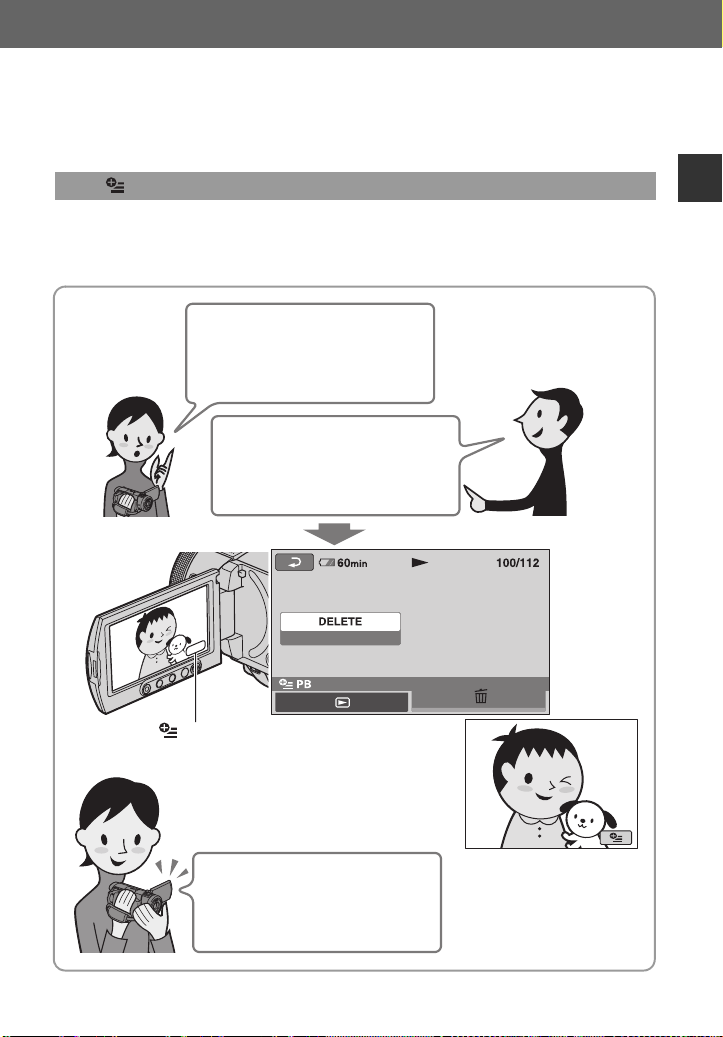
Med OPTION MENU kommer du åt funktioner direkt
Genom att trycka på skärmen när du tar bilder eller spelar upp, visas de funktioner som är
tillgängliga då. Det är lätt att göra olika inställningar. Se sida 22 för mer information.
Om du till exempel tar bort en film med bildkvaliteten HD (high definition)
Jag vill vara säker på vilken film
som jag tar bort. Hur ska jag
göra?
Slå på OPTION MENU när du
visar bilder och använd
[DELETE]. Du kan ta bort bilden
på skärmen.
(OPTION)
Använda videokameran
Aha, OPTION MENUalternativen skiljer sig beroende
på vad jag gör.
17
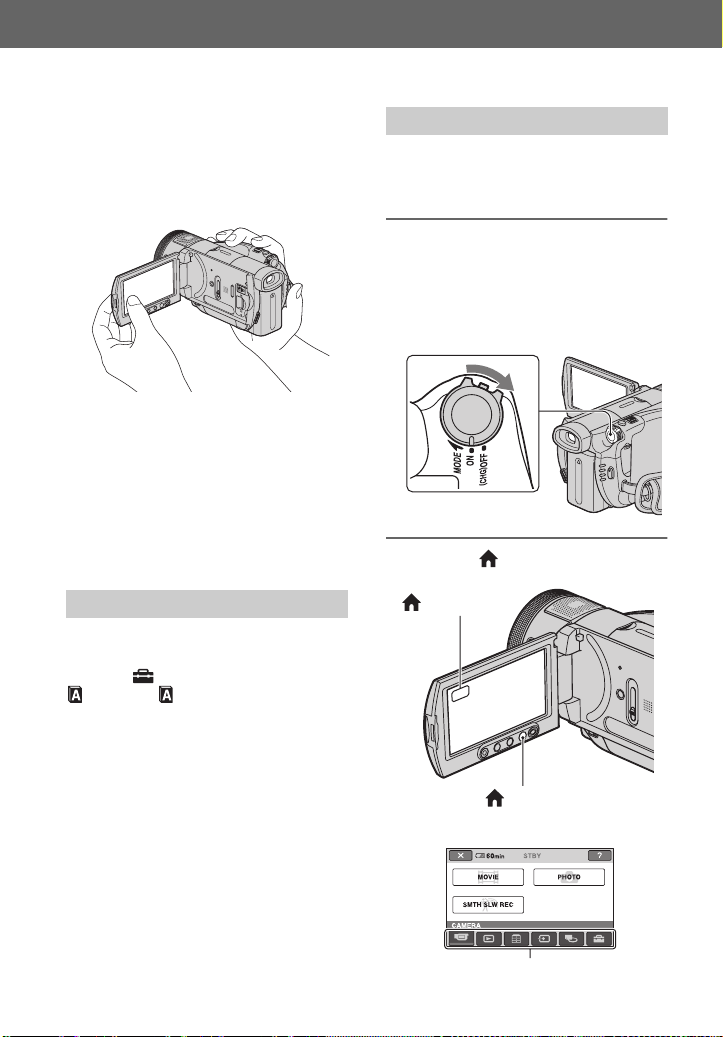
x Anmärkningar om menyfunktioner
Placera fingrarna på baksidan av LCDpanelen (pekskärmen) för att stödja den.
Tryck därefter med tummen på knapparna
som visas på skärmen.
Gör på samma sätt som beskrivs ovan när
du trycker på knapparna på LCD-panelen.
• Var försiktig så du inte oavsiktligt trycker
på någon knapp på LCD-panelen när du
använder pekskärmen.
• Om knapparna på pekskärmen inte
fungerar som de ska justerar du
pekskärmen (CALIBRATION)
(sida 116).
Använda HOME MENU
Hur du väljer och tar bort filmer med
bildkvaliteten HD (high definition) i
redigeringsfönstret, ges som ett exempel.
1 Medan du trycker ner den gröna
knappen i mitten för du ner
POWER-omkopplaren flera
gånger i pilens riktning för att slå
på kameran.
2 Tryck på (HOME) A (eller B).
Ändra språkinställningen
Du kan ställa in skärmvisningen så att
meddelandena visas på ett visst språk.
Tryck på
för att välja språk för skärmvisningen.
(SETTINGS) t [CLOCK/
LANG] t [ LANGUAGE SET]
18
(HOME) B
(sida 75)
(HOME) A
HOME MENU
Kategori (sida 21)
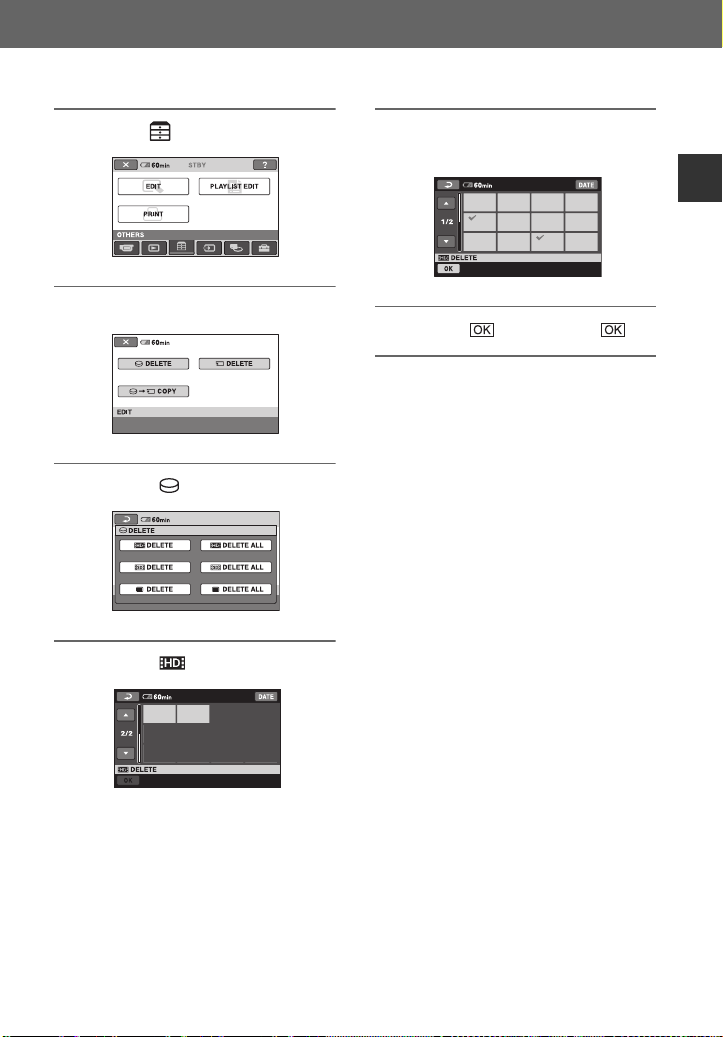
3 Tryck på (OTHERS).
4 Tryck på [EDIT].
5 Tryck på [ DELETE].
6 Tryck på [ DELETE].
7 Tryck på bilden som du vill ta
bort.
Använda videokameran
8 Tryck på t [YES] t .
19
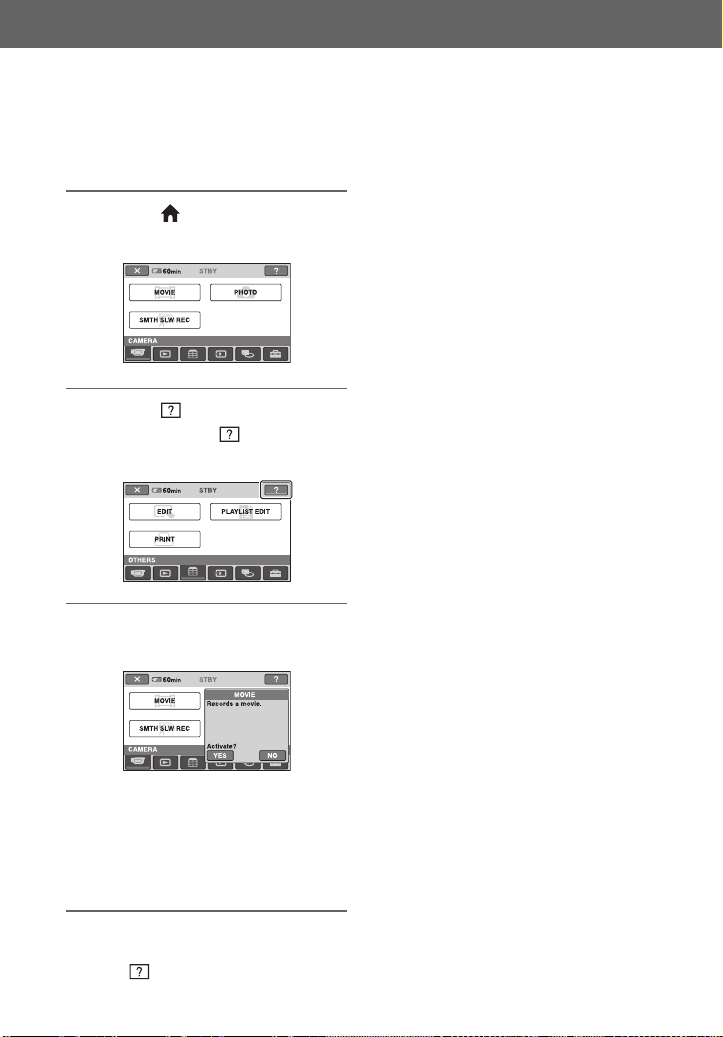
B När du vill veta något om funktionen
för varje alternativ på HOME MENU
- HELP
1 Tryck på (HOME).
HOME MENU visas.
2 Tryck på (HELP).
Den undre delen av (HELP)knappen blir orange.
3 Tryck på alternativet som du vill
ha information om.
När du trycker på ett alternativ, visas
beskrivningen för det på skärmen.
För att verkställa alternativet trycker du
på [YES], i annat fall trycker du på
[NO].
Inaktivera HELP
Tryck på (HELP) i steg 2.
20
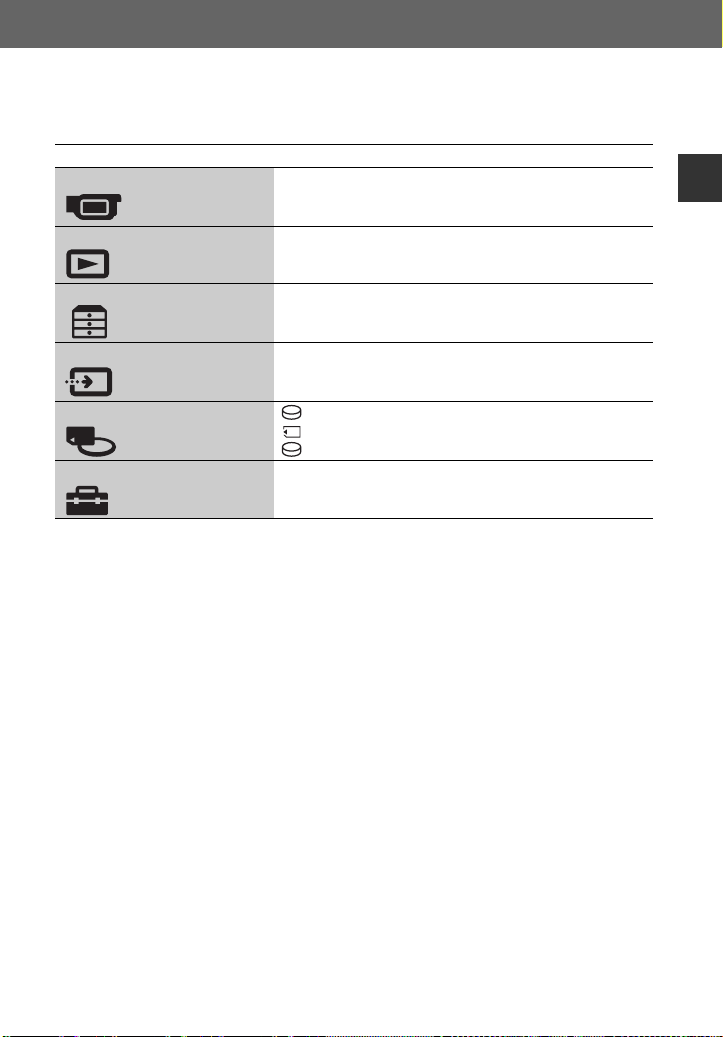
B Kategorier och alternativ i HOME MENU
Kategori Alternativ
CAMERA
VIEW IMAGES
MOVIE (sida 33)
PHOTO (sida 34)
SMTH SLW REC (sida 38)
VISUAL INDEX (sida 40)
PLAYLIST (sida 54)
Använda videokameran
OTHERS EDIT (sida 51)
SELECT DEVICES COMPUTER (sida 57)
MANAGE HDD/MEMORY FORMAT (sida 62)
SETTINGS
PLAYLIST EDIT (sida 54)
PRINT (sida 59)
TV CONNECT Guide (sida 44)
PRINTER (sida 59)
FORMAT (sida 62)
INFO (sida 63)
För att anpassa videokameran, (sida 64).
21
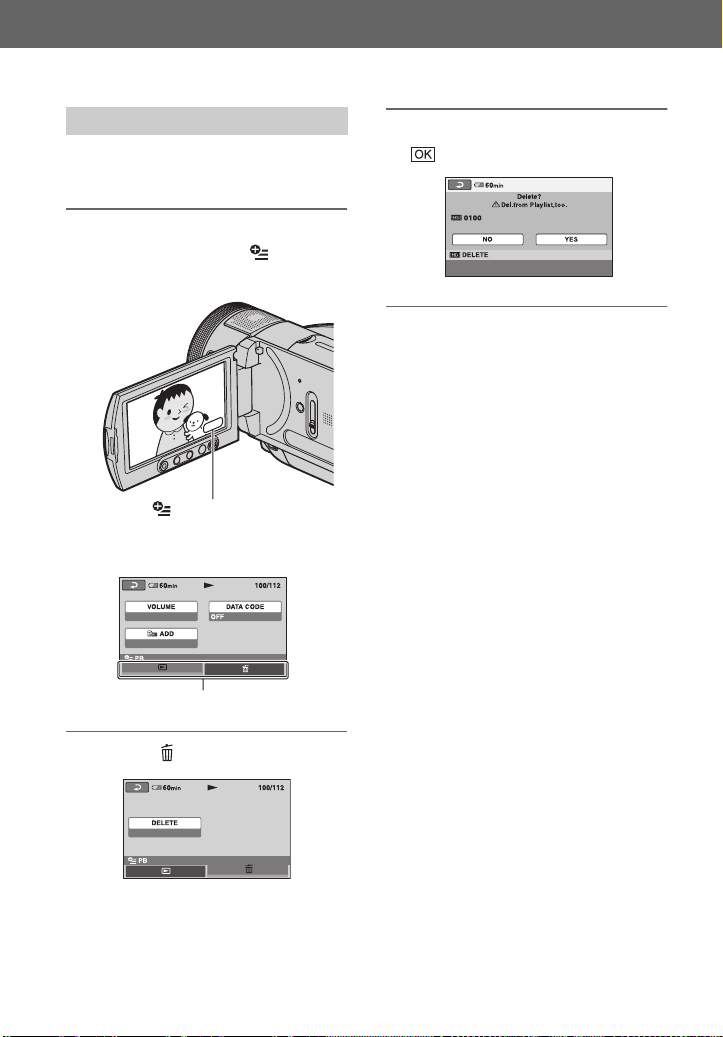
Använda OPTION MENU
Hur du tar bort en film medan du visar den,
ges som ett exempel.
1 Medan du visar filmen som du vill
ta bort trycker du på (OPTION)
på skärmen.
(OPTION)
OPTION MENU
Flik
3 Tryck på [DELETE] t [YES] t
.
Alternativ i OPTION MENU
Se sidorna 78 och 83.
Om alternativet du vill ha inte visas på
skärmen.
Tryck på en annan flik. Om du inte hittar
alternativet någonstans, går det inte att
använda funktionen under de
förutsättningarna.
b Observera!
• Flikarna och alternativen som visas på skärmen,
beror på videokamerans inspelnings- och
uppspelningsstatus vid den tidpunkten.
• Vissa alternativ visas utan en flik.
2 Tryck på .
22
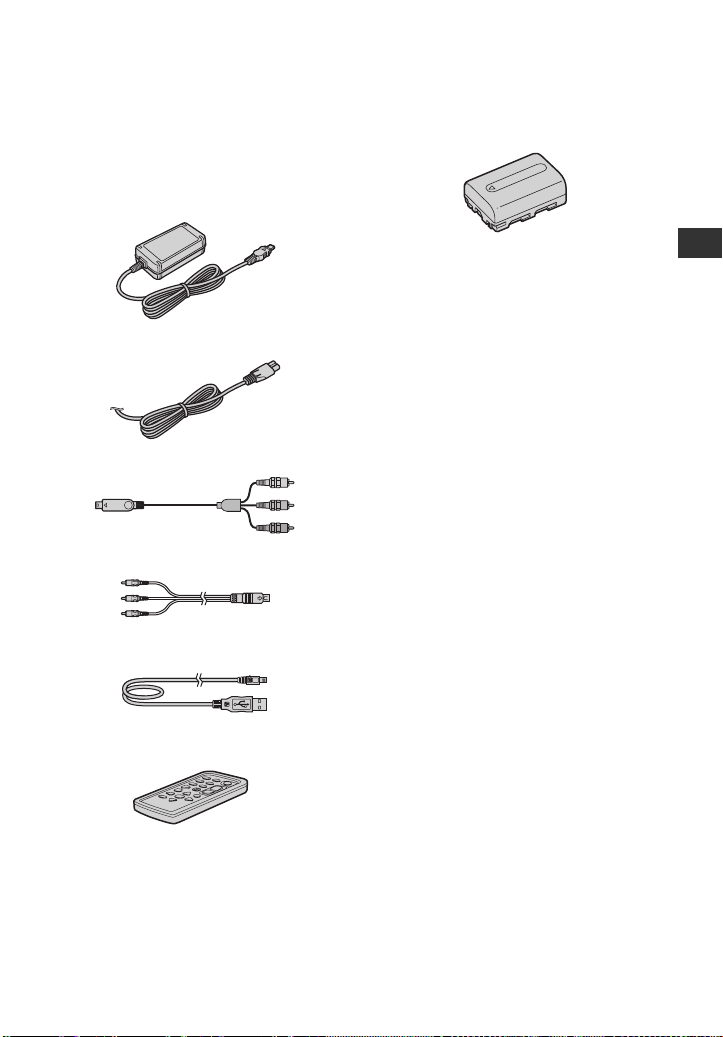
Komma igång
Komma igång
Komma igångKomma igång
Steg 1: Kontrollera medföljande delar
Kontrollera att de följande delarna har
levererats med videokameran.
Siffervärdet inom parentes indikerar antalet
för den medföljande delen.
Nätadapter (1) (sida 24)
Nätsladd (1) (sida 24)
Komponentvideokabel (1) (sida 45)
A/V-kabel (1) (sida 45, 58)
USB-kabel (1) (sida 59)
Uppladdningsbart batteri NP-FM50 (1)
(sida 24, 114)
CD-ROM "Handycam Application
Software" (1) (sida 84)
Läs detta först (1)
Bruksanvisning (denna handbok) (1)
b Observera!
• Inget Memory Stick Duo medföljer.
Komma igång
Trådlös fjärrkontroll (1) (sida 126)
Det finns ett knappbatteri (litium) installerat i
videokameran vid leveransen.
23
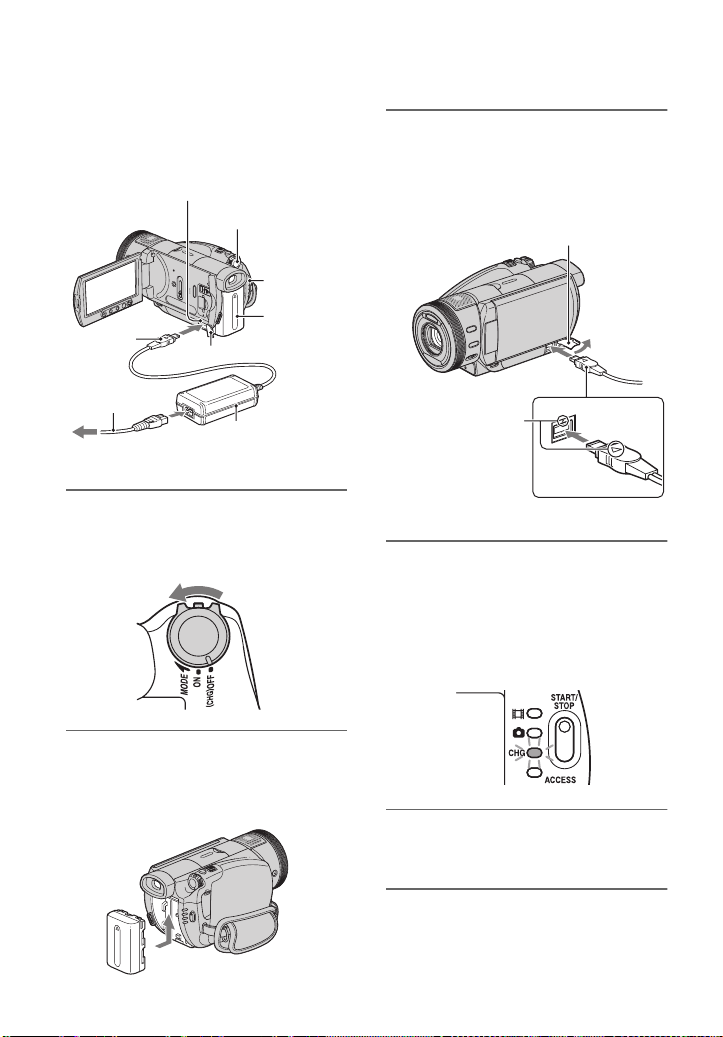
Steg 2: Ladda batteriet
Du kan ladda InfoLITHIUM-batteriet
(M-serien) (sida 114) efter att du fäst
det på videokameran.
DC IN-uttag
POWER -brytare
CHG
Laddningslampa
DCkontakt
Nätsladd
Till vägguttaget
Skydd för uttag
Batteri
Nätadapter
1 Skjut strömbrytaren (POWER) i
pilens riktning mot OFF (CHG)
(standardinställning).
3 Anslut nätadaptern till
videokamerans DC IN-uttag.
Öppna skyddet och sätt fast
nätadapterns DC-kontakt.
Skydd för uttag
Rikta v-märket
uppåt på DCkontakten och
matcha den mot
videokamerans
v-märke.
4 Anslut nätsladd till nätadaptern
och vägguttaget.
CHG-lampan (charge) tänds och
laddningen börjar. CHG-lampan
(laddning) släcks när batteriet är
fulladdat.
2 Fäst batteriet genom att föra det i
pilens riktning tills det klickar på
plats.
24
5 Koppla bort nätadaptern från
videokamerans DC IN-uttag.
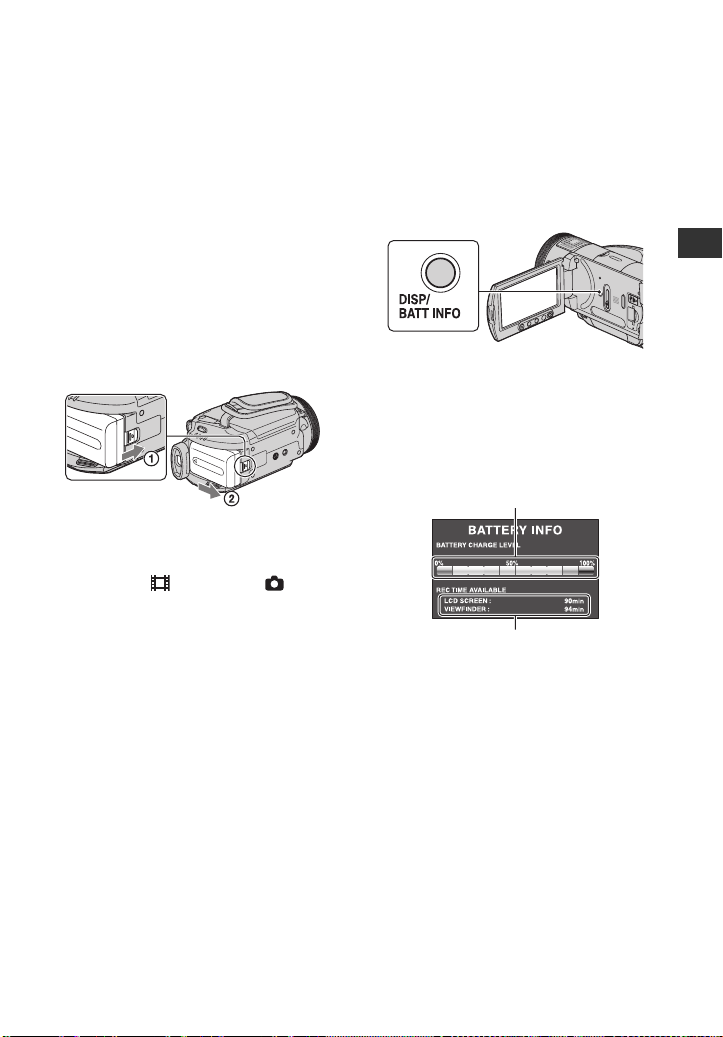
b Observera!
Å
• Koppla bort nätadaptern och DC IN-uttagen
genom att hålla i både videokameran och
DC-kontakten.
z Tips
• Om du fäster batteriet eller ansluter nätadaptern
när strömbrytaren (POWER) står på OFF
(CHG), slås videokameran på och sedan av efter
några sekunder.
Ta bort batteriet
Skjut strömbrytaren (POWER) till OFF
(CHG). Skjut BATT-knappen
(batterifrigöring) och ta bort batteriet.
BATT -spak
(batterifrigöring)
b Observera!
• Kontrollera att -lampan (Film)/ -lampan
(Stillbild) (sida 28) inte lyser när du tar bort
batteriet.
Vid förvaring av batteriet
Ladda ur batteriet fullständigt innan
förvaring under en längre period (se sida
114 avseende detaljerad information om
förvaring).
Kontrollera återstående
batteriladdning (Battery Info)
Ställ in strömbrytaren (POWER) på OFF
(CHG) och tryck därefter på DISP/BATT
INFO.
Komma igång
Efter ett tag, visas ungefärlig inspelningstid
i det valda formatet och batteriinformation i
cirka 7 sekunder. Du kan visa
batteriinformationen i upp till 20 sekunder
genom att trycka på DISP/BATT INFO
igen medan informationen visas.
terstående batterikapacitet
Inspelningskapacitet (cirka)
Använda en extern strömkälla
Gör samma anslutningar som när du laddar
batteriet. Batteriet kommer i detta fall inte
att förlora laddning.
Fortsättning ,
25
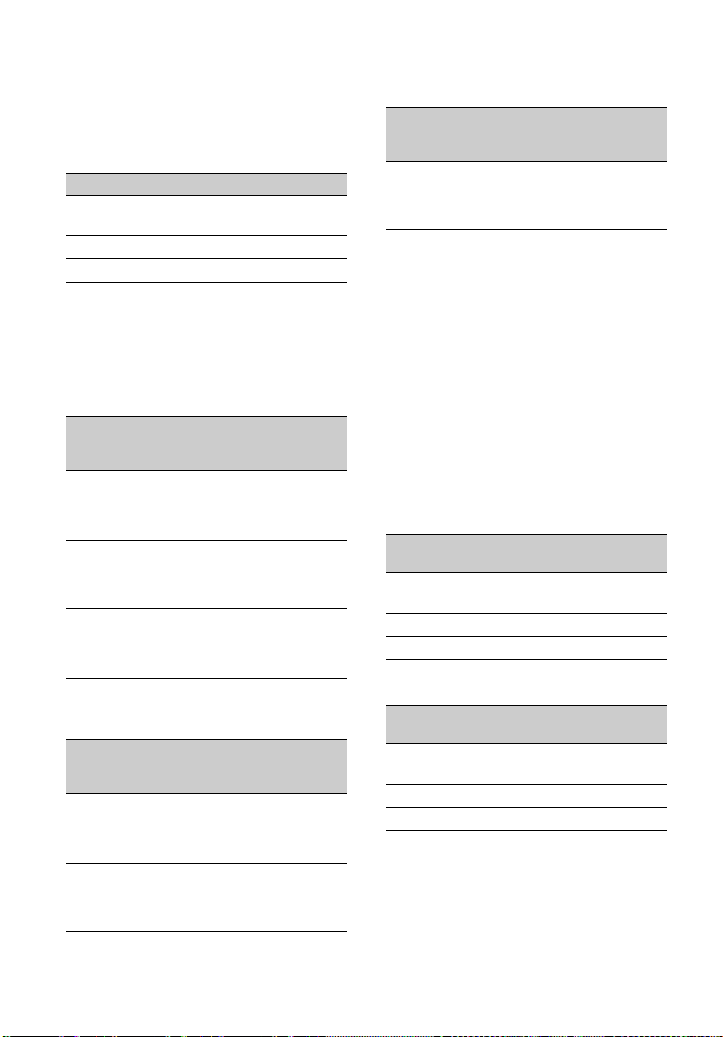
Steg 2: Ladda batteriet (fortsättning följer)
Laddningstid
Ungefärlig tid (min.) som erfordras när du
fulladdar ett helt urladdat batteri.
Batteri Laddningstid
NP-FM50
150
(medföljer)
NP-QM71D 260
NP-QM91D 360
Inspelningstid
Ungefärlig tillgänglig tid (min.) om du
använder ett fulladdat batteri
HD-bildkvalitet (high definition) med
inspelningsläge [SP]
Batteri
Kontinuerlig
inspelningstid
NP-FM50
(medföljer)
NP-QM71D 250 135
NP-QM91D 380 205
SD-bildkvalitet (standard definition) med
inspelningsläge [HQ]
Batteri
Kontinuerlig
inspelningstid
NP-FM50
(medföljer)
NP-QM71D 285 155
Typisk
inspelningstid*
100 55
105 55
105 55
265 145
265 145
400 220
400 220
Typisk
inspelning
stid*
115 60
120 65
120 65
300 165
300 165
Batteri
Kontinuerlig
inspelningstid
Typisk
inspelning
stid*
NP-QM91D 430 235
455 250
455 250
* Typisk inspelningstid visar tiden vid inspelning
då du startar/stoppar inspelningen upprepade
gånger, slår på och av strömmen och zoomar.
b Observera!
• Alla tider är uppmätta under följande
förhållanden:
Överst: När LCD-bakgrundsbelysningen tänds.
Mitten: När LCD-bakgrundsbelysningen släcks.
Nederst: Vid inspelning med sökaren och med
LCD-panelen stängd.
Uppspelningstid
Ungefärlig tillgänglig tid (min.) om du
använder ett fulladdat batteri
HD -bildkvalitet (hög upplösning)
Batteri
LCD-panel
öppen*
NP-FM50
(medföljer)
NP-QM71D 390 400
NP-QM91D 585 605
SD -bildkvalitet (standardupplösning)
Batteri
LCD-panel
öppen*
NP-FM50
(medföljer)
NP-QM71D 415 445
NP-QM91D 625 670
* När LCD-bakgrundsbelysningen är på.
LCD-panel
stängd
160 165
LCD-panel
stängd
170 185
26
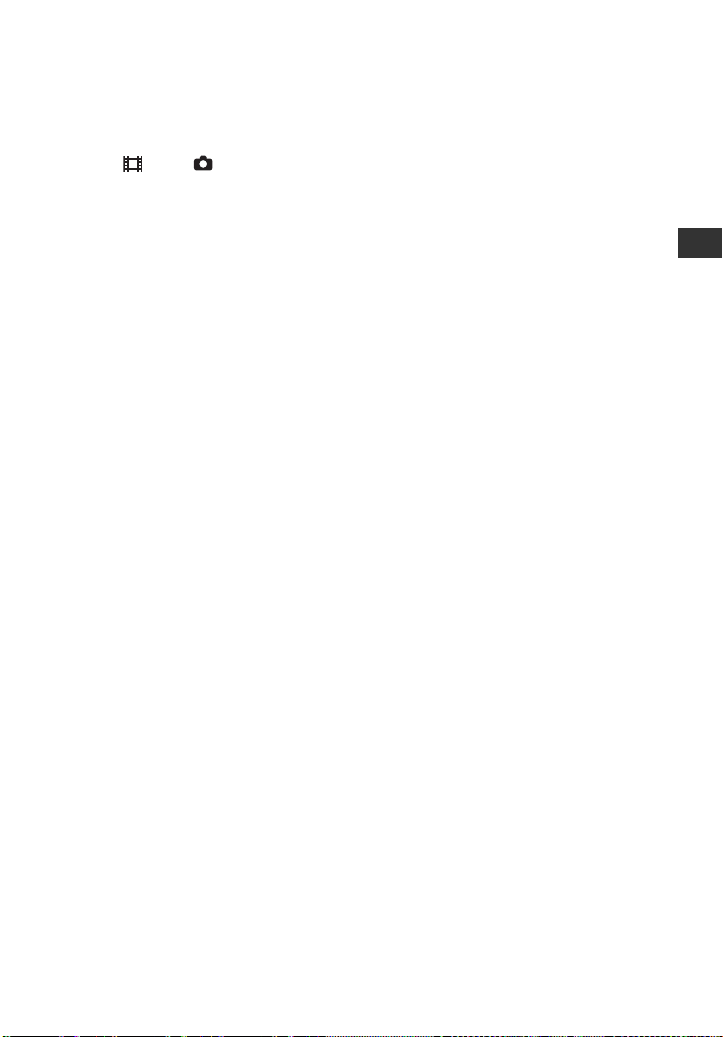
Om batteriet
• Innan du byter batteriet skjuter du strömbrytaren
POWER till OFF (CHG) och stänger av
lamporna (Film) / (Stillbild).
• CHG-lampan (laddning) blinkar under laddning,
eller Battery Info (sida 25) visas inte korrekt
under följande omständigheter:
– Det laddningsbara batteriet är inte korrekt fäst
på videokameran.
– Batteriet är skadat.
– Det laddningsbara batteriet är gammalt och
fungerar inte längre som det ska (endast för
batteriinfo).
• Kameran strömförsörjs inte via batteriet så l änge
nätadaptern är ansluten till videokamerans DC
IN-uttag, även om nätsladden kopplas bort från
vägguttaget.
• Vi rekommenderar att du använder ett
NP-QM71D- eller NP-QM91D-batterinär en
videolampa (tillval) är ansluten.
• Vi rekommenderar inte att du använder en
NP-FM30, vilket enbart medger korta
inspelnings- och uppspelningstider.
Laddnings-, inspelnings- och
uppspelningstid
• Tider är uppmätta vid användning av
videokameran vid 25 °C (10 °C till 30 °C
rekommenderas).
• Inspelnings- och uppspelningstiderna blir
kortare när du använder videokameran vid låga
temperaturer.
• Inspelnings- och uppspelningstid blir kortare
beroende på förhållandena när du använder
videokameran.
Komma igång
Nätadaptern
• Använd ett vägguttag i närheten när du
använder nätadaptern. Koppla omedelbart bort
nätadaptern från vägguttaget om något fel
uppstår när du använder videokameran.
• Använd inte nätadaptern i trånga utrymmen, till
exempel mellan väggen och en möbel.
• Kortslut inte nätadapterns likströmskontakt eller
batterikontakter med något metallföremål. Detta
kan orsaka fel.
VARNING
•Även om videokameran är avstängd, får den
ändå ström från nätadaptern, så länge som den
är ansluten till vägguttaget.
27
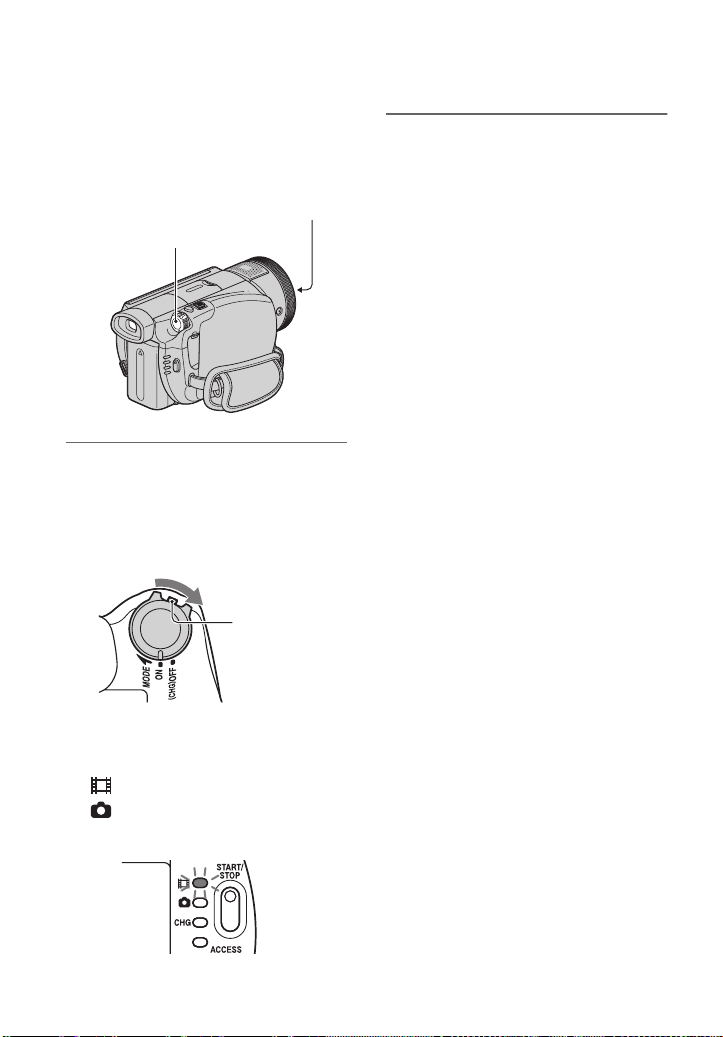
Steg 3: Slå på strömmen.
För att spela in skjuter du strömbrytaren
(POWER) för att tända respektive lampa.
När du använder kameran första gången
visas [CLOCK SET]-skärmen (sida 30).
Linsskydd
POWER -
Medan du trycker ner den gröna
knappen i mitten för du ner
strömbrytaren (POWER) flera gånger
i pilens riktning för att slå på
videokameran.
Grön knapp
Stänga av strömmen
Skjut strömbrytaren (POWER) till OFF
(CHG).
b Observera!
• Det tar några sekunder för videokameran innan
den är klar att ta bilder med efter att du slagit på
strömmen. Under den tiden går det inte att
använda videokameran.
• Linsskyddet öppnas automatiskt när du slår på
videokameran. Det stängs när du väljer
uppspelnings eller om du slår av videokameran.
• När du köper kameran är strömmen inställd för
att automatiskt stängas av om kameran inte
används under cirka fem minuter, för att spara
batteri ([A.SHUT OFF], sida 76).
z Tips
• Efter att du har ställt in datum och tid ([CLOCK
SET], sida 30), visas aktuellt datum och tid på
LCD-skärmen i några sekunder nästa gång som
du ändrar POWER-omkopplarens läge.
När du spelar in växlar du strömläget
genom att föra strömbrytaren (POWER) i
pilens riktning tills respektive lampa tänds.
(Film): För att spela in filmer
(Stillbild): För att spela in
stillbilder
28
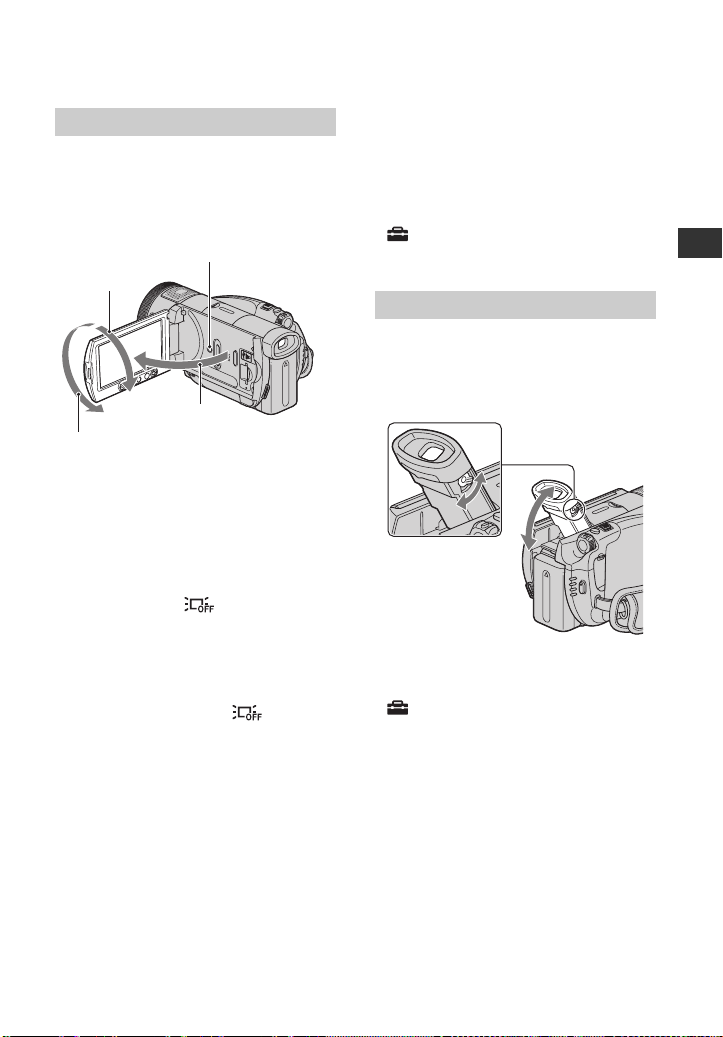
Steg 4: Justera LCD-panel och sökare
LCD-panel
Öppna LCD-panelen 90 grader mot
videokameran (1) och vrid den därefter till
bästa vinkel för att spela in eller spela upp
(2).
2 90 grader
(max.)
2 180 grader
(max.)
Släcka LCD-skärmens
bakgrundsbelysning så att batteriet
räcker längre
Tryck och håll DISP/BATT INFO under
några sekunder tills visas.
Denna inställning är praktisk om du
använder videokameran under ljusa
förhållanden eller om du vill spara batteriet.
Den inspelade bilden påverkas inte av denna
inställning. Tryck och håll DISP/BATT
INFO i några sekunder tills släcks för
att slå på LCD-bakgrundsbelysningen.
DISP/BATT INFO
1 90 grader mot
videokameran
z Tips
• Om du öppnar LCD-panelen 90 grader mot
videokameran och därefter vrider den
180 grader mot linssidan kan du stänga den med
LCD-skärmen utåt. Detta är praktiskt vid
uppspelning.
• På HOME MENU trycker du på
(SETTINGS) t [SOUND/DISP SET] t
[LCD BRIGHT] (sida 73) för att ställa in
LCD-skärmens ljusstyrka.
Sökare
Du kan visa bilder med hjälp av sökaren för
att spara batteriladdning eller om bilden
som visas på LCD-skärmen syns dåligt.
Sökare
Linsjusteringsspak för sökaren
Flytta den tills
bilden är tydlig.
z Tips
• För att justera sökarens bakgrundsljus väljer du
(SETTINGS) t [SOUND/DISP SET] t
[VF B.LIGHT] på HOME MENU (sida 73).
Komma igång
Dölja skärmindikatorer
Tryck på DISP/BATT INFO för att visa
eller släcka skärmindikatorer (t ex tidskod).
b Observera!
• Tryck inte på knapparna nedanför
LCD-skärmen av misstag när du öppnar eller
justerar LCD-panelen.
29
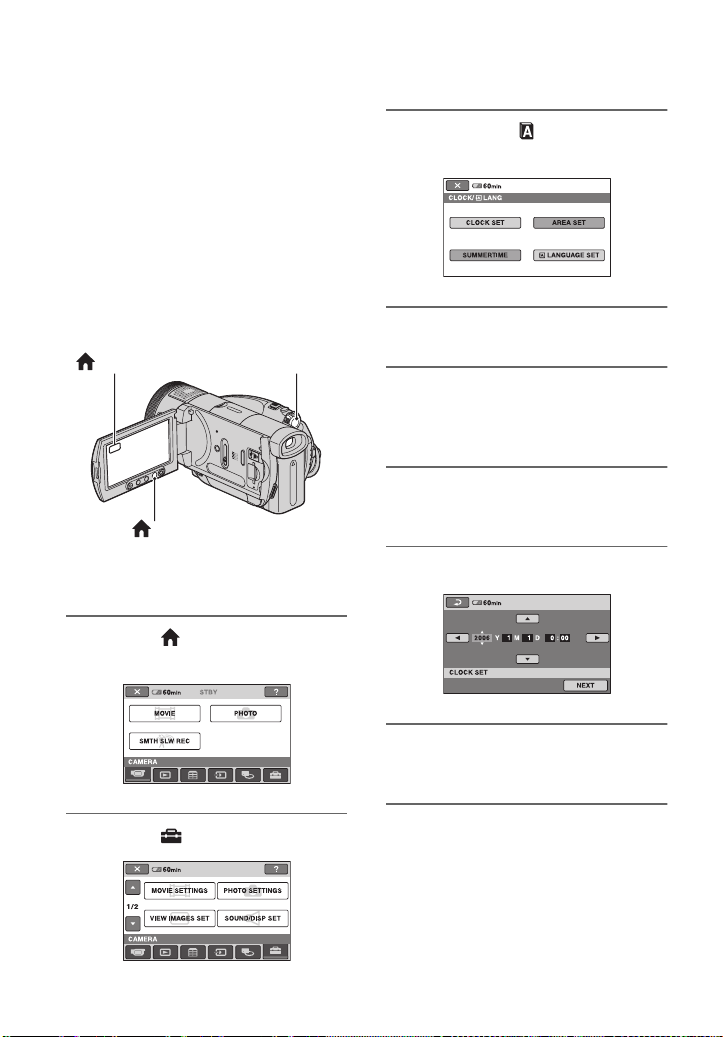
Steg 5: Ställa in datum och tid
Ställ in datum och tid när du använder
kameran första gången. Om du inte ställer
in datum och tid, visas fönstret [CLOCK
SET] varje gång du slår på kameran eller
ändrar läge på POWER-omkopplaren.
b Observera!
• Om du inte använder videokameran under cirka
4 månader, urladdas det inbyggda
laddningsbara batteriet och datum- och
tidsinställningarna kan raderas från minnet. Om
detta inträffar laddar du det inbyggda
laddningsbara batteriet och ställer därefter in
datum och tid igen (sida 117).
(HOME) B
(HOME) A
POWER -brytare
3 Visa [CLOCK/ LANG] med v/V,
och tryck sedan på den.
4 Tryck på [CLOCK SET].
5 Välj önskat geografiskt område
med v/V och tryck därefter på
[NEXT].
6 Ställ in [SUMMERTIME] och tryck
därefter på [NEXT].
Gå till 5 när du ställer in klockan första
gången.
1 Tryck på (HOME) A (eller B)
för att visa HOME MENU.
2 Tryck på (SETTINGS).
30
7 Ställ in [Y] (år) med v/V.
8 Välj [M] med b/B och ställ in
månaden.
9 Ställ in [D] (dag), timmar och
minuter på samma sätt och tryck
därefter på [NEXT].
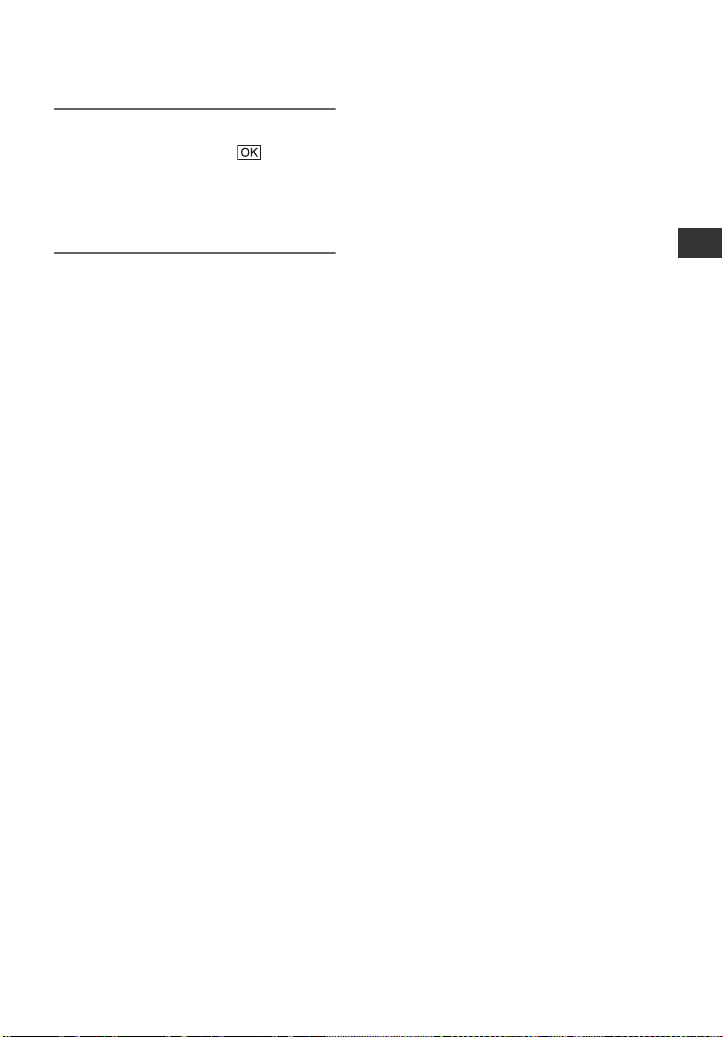
10
Kontrollera att klockan är rätt
inställd och tryck på .
Klockan startar.
Du kan ställa in vilket år som helst fram
till 2037.
z Tips
• Datum och tid visas inte under inspelning men
de spelas automatisk in på hårddisken och kan
visas under uppspelning (se sida 72 för [DATA
CODE]).
• Se sida 109 för information om "Tidsskillnader
världen över".
Komma igång
31
